ノート:
- このチュートリアルではOracle Cloudへのアクセスが必要です。無料アカウントにサインアップするには、Oracle Cloud Infrastructure Free Tierの開始を参照してください。
- Oracle Cloud Infrastructure資格証明、テナンシおよびコンパートメントの値の例を使用します。演習を完了したら、これらの値をクラウド環境に固有の値に置き換えてください。
Oracle Cloud VMware Solutionを使用したVMware HCXの構成
イントロダクション
現在、大規模企業は、オンプレミス・データ・センターのVMwareハイパーバイザで仮想化ワークロードを実行しています。顧客は現在、ビジネス目標と整合するエンタープライズ・クラウド移行、Datacenter出口またはハイブリッド・クラウド戦略を探しています。Oracle Cloud VMware Solutionを使用すると、VMwareインフラストラクチャに多額の投資を行う組織がパブリック・クラウドのメリットを活用できます。Oracle Cloud VMware Solutionは、Oracle Cloud Infrastructureベア・メタル・インスタンスで実行される、独自のOracle Cloud Infrastructure(OCI)テナンシ内のVMwareソフトウェア定義データ・センター(SDDC)の完全に自動化された実装を提供します。
Oracle Cloud VMware Solutionは、vSphere、vSAN、NSX- Tとともに、SDDC実装の一環として高度なVMware HCXを提供します。Oracle Cloud VMware Solutionは、追加のユース・ケースについてVMware HCX Enterpriseライセンスも提供しています。VMware HCXは、アプリケーションの移行を簡素化し、ワークロードをリバランスし、データ・センターとクラウド間のディザスタ・リカバリを最適化するために設計されたアプリケーション・モビリティ・プラットフォームであるソフトウェア・スイートです。
目標
このチュートリアルでは、オンプレミスのVMwareインフラストラクチャおよびOracle Cloud VMware Solution SDDCとともにVMware HCXをインストールおよび構成する方法の運用概要を示します。このチュートリアルの焦点は、OCI、オンプレミスのVMwareインフラストラクチャに必要な「ハウツー」ステップ、およびVMware HCXの実装を成功させるために必要な前提条件を強調することです。目的は、Oracle Cloud VMware Solutionチーム、実装チーム、および顧客が、VMware HCXのベスト・プラクティスのアーキテクチャと設計上の考慮事項に従って、これらのデプロイメントおよび構成ステップを実行できるようにすることです。
このチュートリアルでは、Oracle Cloud VMware Solutionの導入概要、VMware HCXの概要、実装に必要な前提条件、および段階的な導入ガイドラインについて説明します。
前提条件
この項では、VMware HCX実装に必要な前提条件について説明します。
-
互換性チェック - HCX互換性について、ソースのVMware環境バージョンを確認します。VMware相互運用性マトリックスをチェックして、サポートされているバージョンのVMware vSphereを実行しているかどうかを確認します。VMware相互運用性マトリックスを参照してください。次のサンプル・スクリーンショットは、異なるVMware vCenterおよびVMware ESXiバージョンのVMware HCX 4. xとの互換性を示しています。
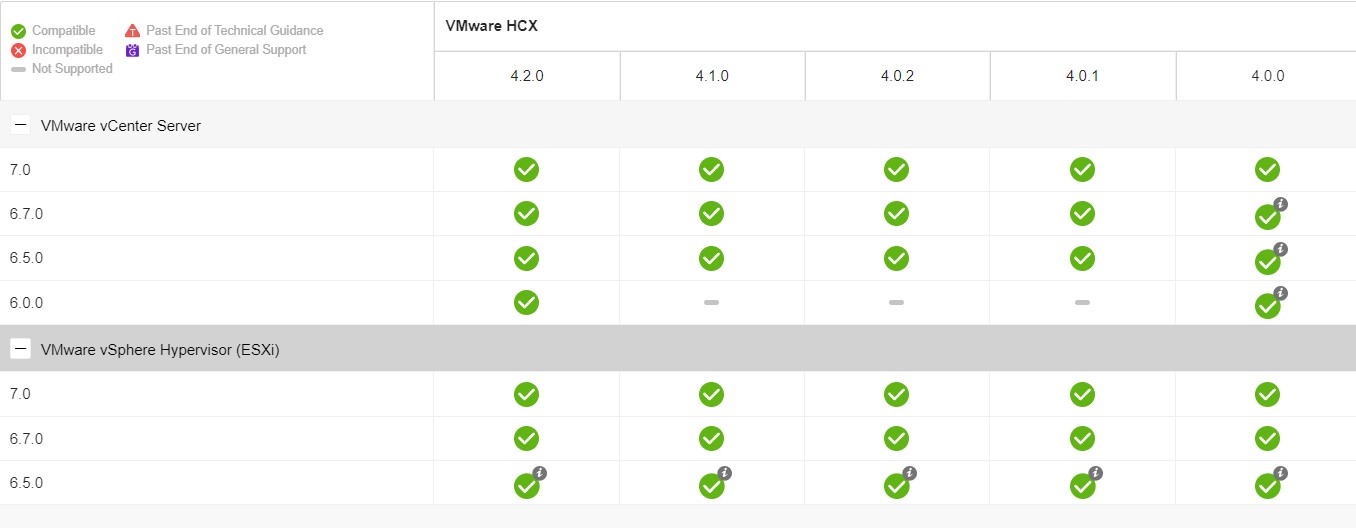
-
接続性 - オンプレミスのVMware環境とOracle Cloud VMware SolutionがデプロイされているOCIリージョンの間には、1Gps以上の帯域幅を持つOCI FastConnectが必要です。VMwareオンプレミス・ネットワークからOracle Cloud VMware Solution VCN CIDRと通信するために必要なすべてのルートを公開する必要があります。
-
アクセス - オンプレミスのVMware vCenterサーバーでの管理アクセス。
-
ネットワークdvPortGroup - オンプレミスのVMware vCenterサーバーに、次のVLANバックアップ・ネットワーク
dvportgroupsのセットを作成する必要があります。一部のdvportgroupsはすでに存在し、通信要件を満たす場合は無視できます。
| DvPortGroup | 使途 | コメント |
|---|---|---|
| 管理(vmk) | 管理ネットワーク | このネットワークを作成する必要はなく、すでに存在している必要があります。このネットワークがサイト内の管理コンポーネントとの通信を確立できることを確認します。 |
| HCX- アップリンク | これは、HCXインターコネクト・アプライアンスが接続されるルーティング済VLANである必要があります。 | このVLANは、Oracle Cloud VMware SolutionのHCX- Uplink netowkrと通信する必要があります。これをVLANでバックアップされたネットワークポートグループとして作成します。 |
| vMotion(vmk) | これはvMotionトラフィックを持ち、すでに存在している必要があります。 | これはすでに使用可能である必要があります。新しいものは作成しないでください。 |
| HCXレプリケーション(vmk) | これは、一括移行およびDRのレプリケーション・トラフィックを伝送します。 | トラフィックを完全に分離するレプリケーションdvportgroupを作成します。この vmkernelアダプタでレプリケーションを有効にします。 |
-
ネットワーク通信 - VMware HCX通信要件については、VMware Ports and Protocolsを参照してください。アクティブ化する予定のサービスに従って、サイト間およびサイト内で必要なファイアウォール通信ルールを実装する必要があります。
-
要塞ホスト - OCIですべてのOracle Cloud VMware Solutionコンポーネントにアクセスするには、要塞ホストが必要です。Bastionホストは別のVCNサブネットにデプロイする必要があり、Oracle Cloud VMware Solution VLANとの通信を許可する必要があります。このドキュメントでは、踏み台ホスト、セキュリティ・リストおよびネットワーク・セキュリティ・グループのステップは説明していません。
VMware HCXについて
VMware HCXは、アプリケーションの移行を簡素化し、ワークロードをリバランスし、データ・センターとクラウド間のディザスタ・リカバリを最適化するために設計されたアプリケーション・モビリティ・プラットフォームです。VMware HCXの詳細は、「関連リンク」の項を参照してください。
VMware Oracle Cloud VMware SolutionによるHCX実装の概要
VMware HCXの技術的な実装は、オンプレミス・サイトおよびクラウド・サイトで実行する必要があるステップで構成されます。Oracle CloudでのVMware HCXの実装および構成は、SDDCのプロビジョニング操作の一部として処理されます。したがって、VMware HCXを正常に実装するには、Oracle Cloud側で実行する必要がある最小ステップのみとなります。
次の図は、Oracle Cloud VMware Solutionを使用したVMware HCX実装のソリューションの概要を示しています。
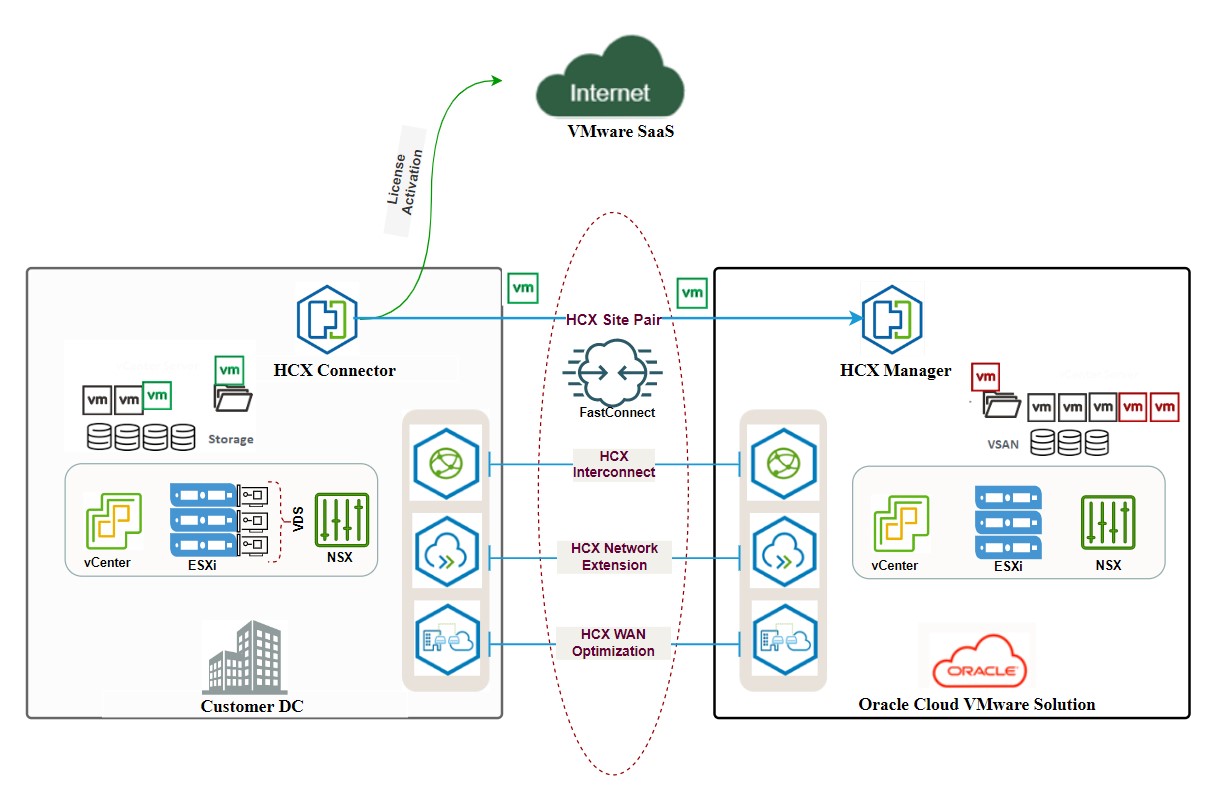
VMware Oracle Cloud VMware SolutionによるHCXライセンス
HCX Advanced(追加コストなし) - VMware HCX Advancedにより、Oracle Cloud VMware Solutionは3つのオンプレミス接続アクティベーション・キーを提供します。レプリケーション支援vMotion、SRM統合などのエンタープライズ機能はサポートされていません。
HCX Enterprise(請求アップグレード) - VMware HCX Enterpriseにより、Oracle Cloud VMware Solutionはエンタープライズ機能を利用するための10のライセンス・アクティベーション・キーを提供します。Oracle Cloud VMware Solutionを使用したVMware HCXライセンスの詳細は、「関連リンク」の項を参照してください。
VMware HCX構成- Oracle Cloud VMware Solution
Oracle Cloud VMware SolutionのVMware HCX構成を確認します。VMware HCXは、SDDCプロビジョニング操作の一部として事前構成されており、SDDC VLANのネットワーク・プロファイルを使用します。VMware HCXは、SDDCプロビジョニング操作の一部として、VMware vCenterサーバーおよびVMware NSXと統合されます。
- VMware HCX構成を確認するには、管理資格証明を使用してVMware HCXマネージャにログインします。
ノート: VMware HCXマネージャは、要塞ホストからアクセスできます。
VMware HCXネットワーク・プロファイル
次のネットワーク・プロファイルのセットが作成され、Oracle Cloud VMware Solution環境でVLANによってバックアップされたdvPortgroupsを利用します。
| ネットワークプロファイル | VLANバッキング | IPサブネット | 使途 |
|---|---|---|---|
| 管理ネットワーク | vds01-vSphere(vmk0) | X.Y.0.3.128/26 | 管理ネットワークはサイト内のすべての管理コンポーネントと通信します |
| アップリンクネットワークプロファイル | vds01-hcx | X.Y.3.192/26 | アップリンク・ネットワーク・プロファイルはオンプレミスHCXインターコネクト・アプライアンスと通信します |
| vMotionネットワークプロファイル | vds01-vMotion(vmk1) | X.Y.2.128/25 | vMotionネットワーク・プロファイルはvMotionトラフィックを伝送します |
| vSphereレプリケーション | vds01-replication(vmk2) | X.Y.4.0/25 | レプリケーション・ネットワーク・プロファイルは、一括移行のためにレプリケーション・トラフィックを伝送し、NFCプロトコルを使用します。 |
VMware HCXコンピュート・プロファイル
VMware HCXコンピュート・プロファイルは、VMware HCXサービス・メッシュ・アプライアンスの配置にOracle Cloud VMware Solution SDDCクラスタを利用します。VMware HCXコンピュート・プロファイルは、VMware HCXの高度な機能を使用して事前構成およびアクティブ化されています。VMware HCXをAdvancedライセンスからEnterpriseライセンスにアップグレードした後、追加機能をアクティブ化するオプションがあります。
次の図は、事前構成済のコンピュート・プロファイルでアクティブ化されるデフォルト・サービスを示しています。
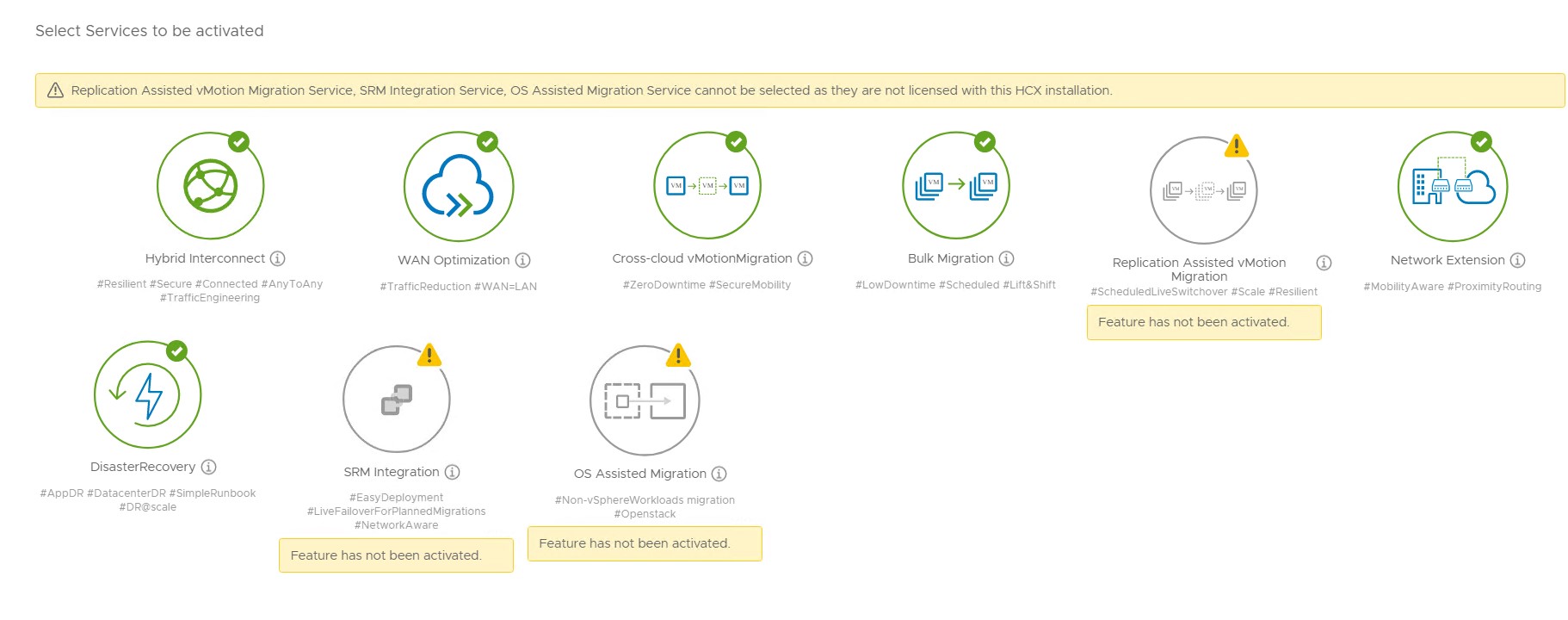
ノート: この段階では、Oracle Cloud VMware Solutionで構成を実行する必要はありません。作成されたVMware HCX統合、ネットワークおよびコンピュート・プロファイルに関する情報を確認してください。このドキュメントに記載されている情報は、Oracle Cloud VMware Solution SDDCバージョン7.0に適用され、使用しているバージョンに応じて変更される場合があります。
タスク1: Oracle Cloud VMware SolutionでのVMware HCXのインストールおよび構成
この項では、VMware HCXを正常にデプロイおよび構成するためにオンプレミスのVMware環境で必要なステップについて説明します。これらのステップは、Oracle Cloud VMware Solutionのエキスパートと相談して、オンプレミス・データ・センターで実行する必要があります。
ノート: 開始する前に、すべての前提条件が適切であることを確認してください。両方のサイトがOCI FastConnectを介して相互に通信でき、必要なルートが公開されます。ここで、このチュートリアルでは、オンプレミス・サイトをソースと呼び、Oracle Cloud VMware Solutionを宛先と呼びます。
次のステップは、Oracle Cloud VMware Solution環境にのみ適用できます。これらのステップを実行するには、Bastionホストをプロビジョニングし、BastionサーバーからvCenter、HCXおよびNSXなどのすべてのOracle Cloud VMware Solution管理コンポーネントに確実にアクセスできるようにする必要があります。
タスク1: VMware HCXバンドルの検証および更新
VMware HCXバンドルの最新バージョンを使用するには、システム更新が必要です。これは、環境で使用されている最新バージョンに拡張およびバグ修正があることを確認するためのものです。
-
VMware vCenterサーバーにログインし、HCX VMのスナップショットを取得します。
-
「メニュー」に移動して、「HCX」をクリックします。
-
「システム」をクリックし、「管理」をクリックします。
-
右側のパネルで、「システム更新」をクリックします。
-
「ローカルHCX」セクションで、「更新のチェック」をクリックします。
-
新しいバンドルが使用可能な場合は、バンドルを選択し、「サービス更新の選択」をクリックして、「ダウンロードおよびアップグレード」をクリックします。
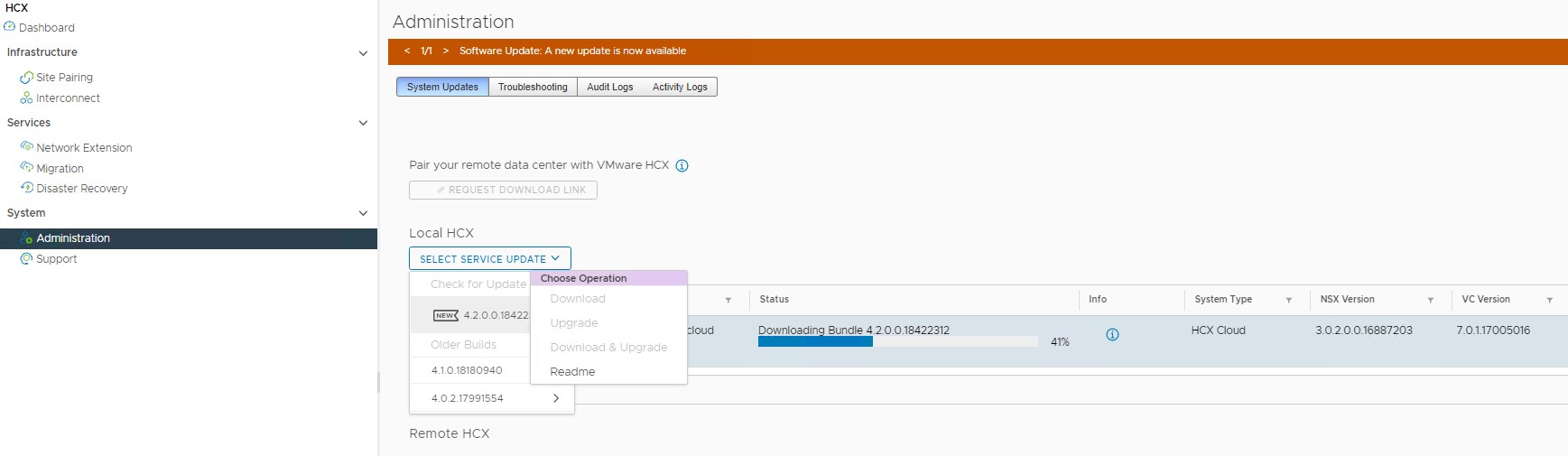
システムの更新が完了するまで待ちます。HCXアプライアンスが再起動されます。システム更新後にVMware HCX管理ページにアクセスでき、すべてのサービスが稼働していることを確認します。
タスク2: VMware HCXコネクタ・バンドルのダウンロード・リンクのリクエスト
このVMware HCXコネクタのダウンロード・リンクは、VMware HCXコネクタ・アプライアンスのダウンロードに使用され、オンプレミスのvCenterサーバーにデプロイされます。
システム更新が成功し、VMware HCXサービスが稼働したら、次のステップに進みます。
-
VMware vCenterにログインし、「メニュー」に移動して「HCX」をクリックし、「管理」をクリックします。
-
右側のペインで「システム更新」をクリックし、「ローカルHCX」の下にある現在のバージョン・バンドルをクリックします。
-
「更新のチェック」をクリックします。これは、更新可能な新しいバンドルがないため、REQUEST DOWNLOAD LUNKが有効になるようにするためです。
-
「REQUEST DOWNLOAD LINK」をクリックします。
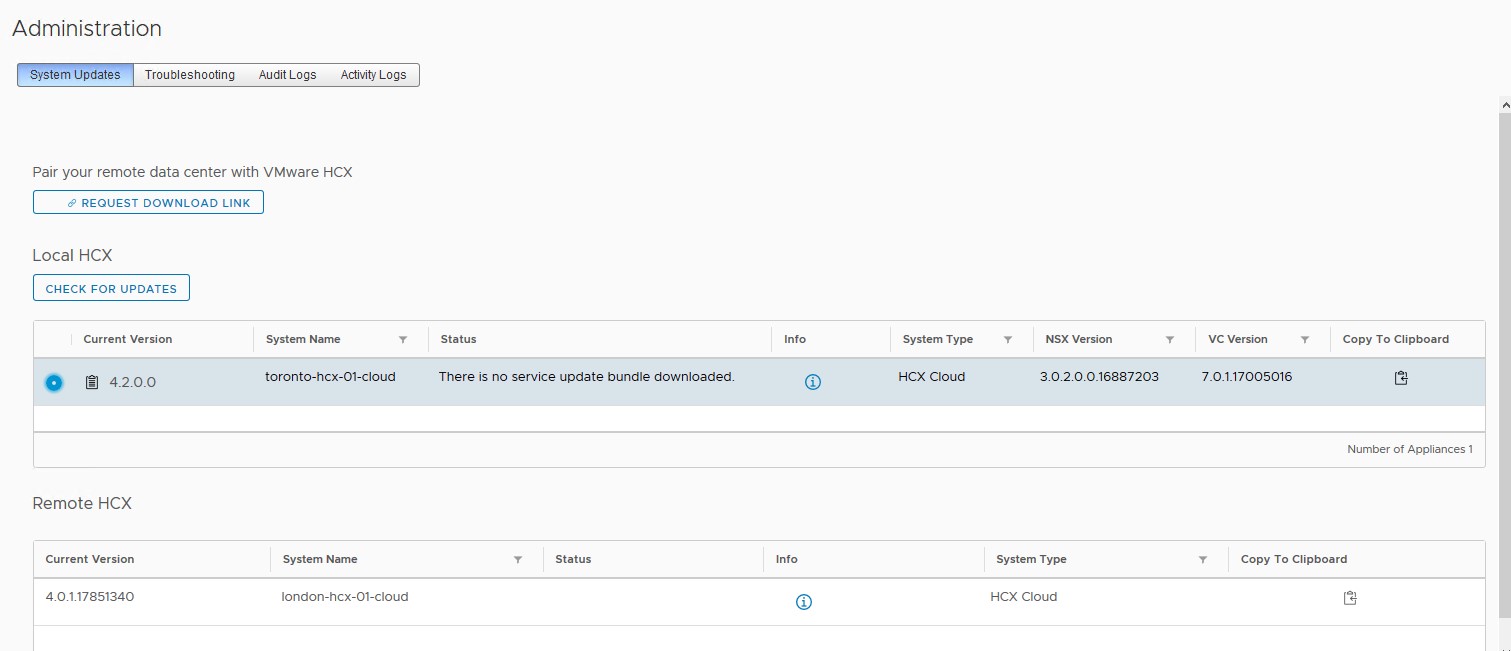
-
「VMWARE HCX」をクリックしてOVAファイルをダウンロードするか、「COPY LINK」オプションを使用してVMware HCXコネクタURLをコピーします。
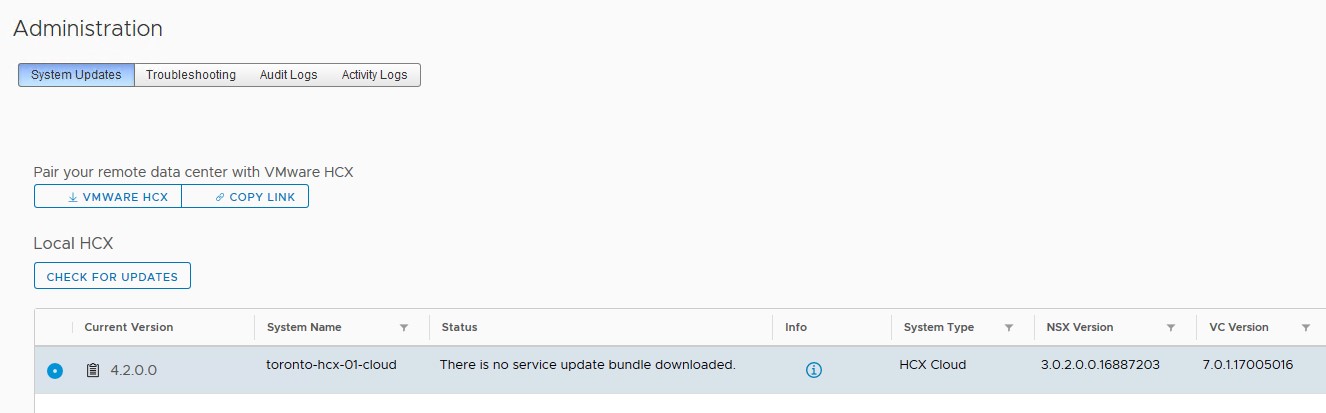
タスク3: コンピュート・プロファイルとネットワーク・プロファイルの検証
これは、どのネットワーク・プロファイルがデフォルトで構成されているか、およびそれらがコンピュート・プロファイルでどのように使用されているかを理解するための検証ステップです。
- VMware vCenterにログインし、「メニュー」に移動して、「HCX」をクリックします。
- 「インフラストラクチャ」の下の「インターコネクト」をクリックします。
- 右側のペインで、「ネットワーク・プロファイル」をクリックし、どのネットワーク・プロファイルが作成されているかを確認します。また、Oracle Cloud VMware Solution HCXインスタンスで作成されたデフォルトのコンピュート・プロファイルでEDITを実行して、コンピュート・プロファイル設定を確認します。
ノート: 設定を変更しないでください。編集すると、コンピュート・プロファイルで構成を表示できます**
タスク2: ソース(オンプレミス)VMware vCenterサーバーでのVMware HCXのデプロイおよび構成:
次のステップは、オンプレミス環境にのみ適用できます。これらのステップを実行する前に、前提条件が整っていることを確認してください。
タスク1: VMware HCXコネクタのデプロイ
開始する前に、前の項の説明に従って、VMware HCXコネクタOVAファイルがダウンロードされていることを確認します。
-
管理権限を持つソースVMware vCenterサーバーにログインし、「ホストとクラスタ」をクリックします。
-
「ホストとクラスタ」ビューを右クリックし、「OVFテンプレートのデプロイ」オプションを選択します。
-
OVFテンプレートの配備ウィザードが表示されます。「ローカル・ファイル」オプションを選択し、「ファイルの選択」をクリックして、前のステップでダウンロードしたVMware HCXコネクタOVAファイルを選択します。「次へ」をクリックします。
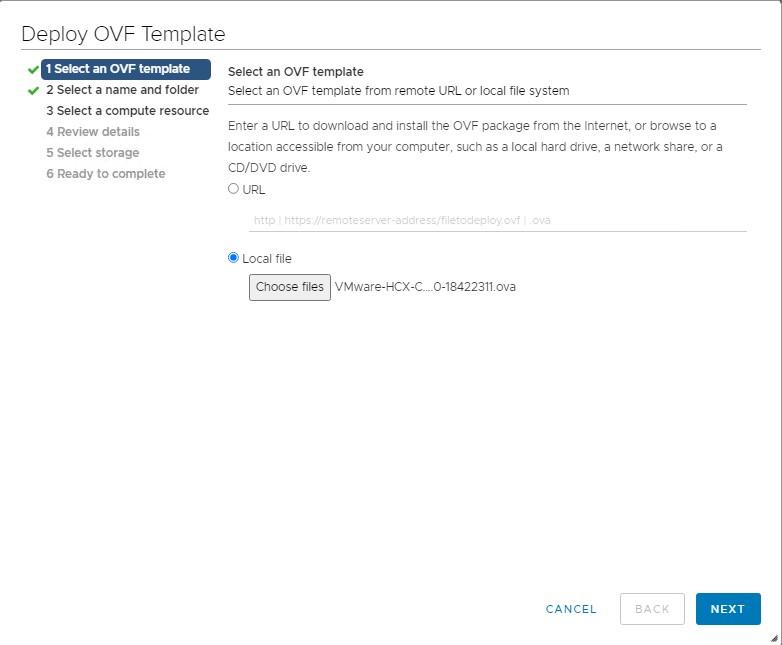
-
VMware HCXコネクタVMの「名前」を指定し、「フォルダ」を選択して「次へ」をクリックします。
-
「コンピュート・リソースの選択」セクションで、デフォルトの選択値をそのままにして「次へ」をクリックします。互換性チェックが成功したことを確認します。
-
この画面の詳細を確認し、「次へ」をクリックします。
-
この画面のライセンス契約に同意し、「次へ」をクリックします。
-
HCXコネクタVMを配置するためのストレージとしてデータストアを選択し、「次へ」をクリックします。互換性チェックが成功したことを確認します。サンプル・スクリーンショットは、vsanDatastoreを示しています。
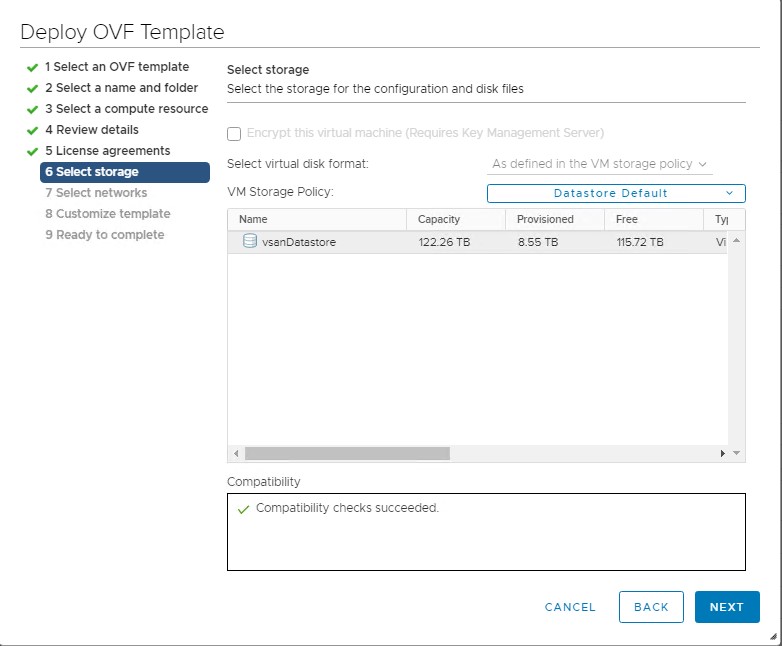
-
VMware HCXコネクタが接続されるネットワーク・ポート・グループを選択し、「次へ」をクリックします。
重要: アウトバウンド・インターネット・アクセスを許可し、vCenter、NTP、DNSなどの他の管理コンポーネントと通信できるネットワークを選択します。VMware vCenterが接続されているのと同じネットワーク・ポートグループを使用することをお薦めします(通信要件を満たしている場合)。
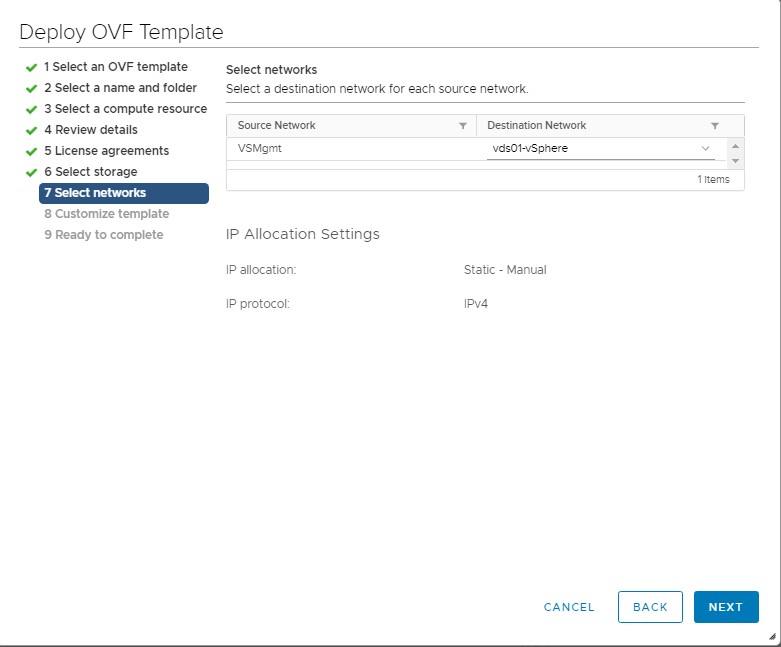
-
このアプライアンスの様々なカスタマイズ設定を構成します。
-
管理ユーザー・パスワードおよびrootユーザー・パスワードを指定してください。UIとシェルへのアクセスに必要なため、パスワードを安全に保管してください。
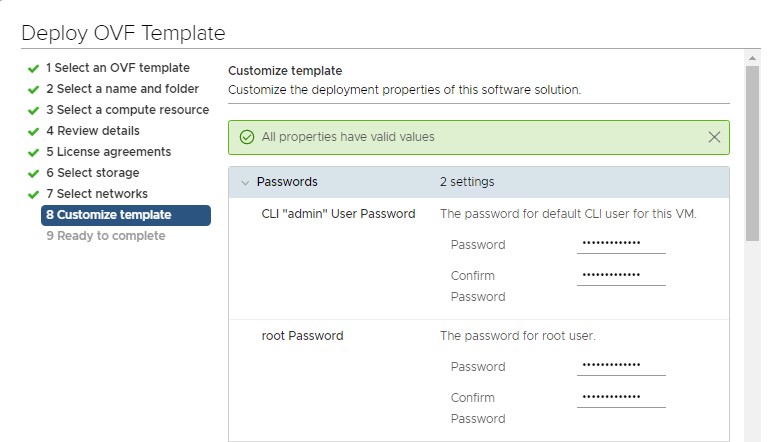
-
「ネットワーク・プロパティ」セクションで、IPアドレス、ホスト名などのネットワークの詳細を指定します。
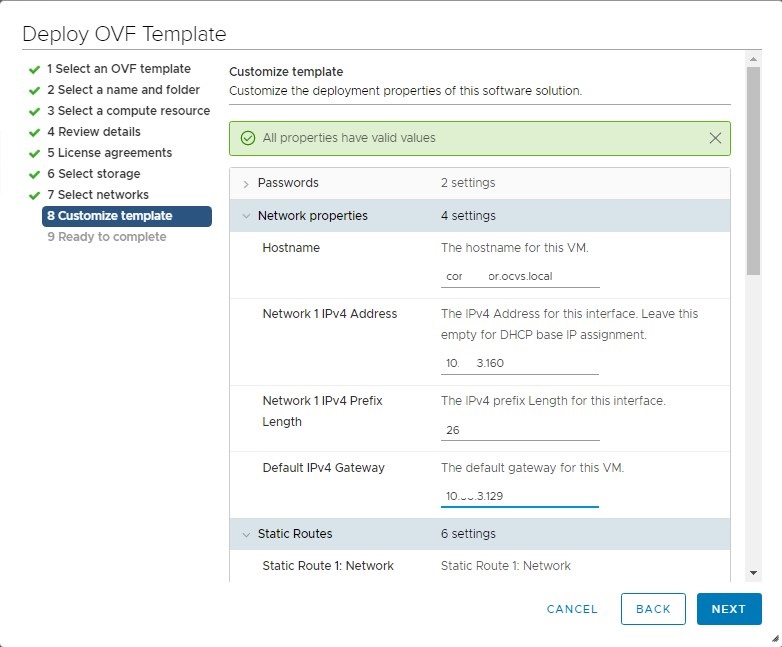
-
必要でないかぎり、静的ルートのデフォルト設定のままにします。
-
「DNS」セクションで、ドメイン名やDNSサーバーなどのDNS設定を構成します。
-
「サービス構成」セクションで、NTP設定およびSSHの有効化を構成します。
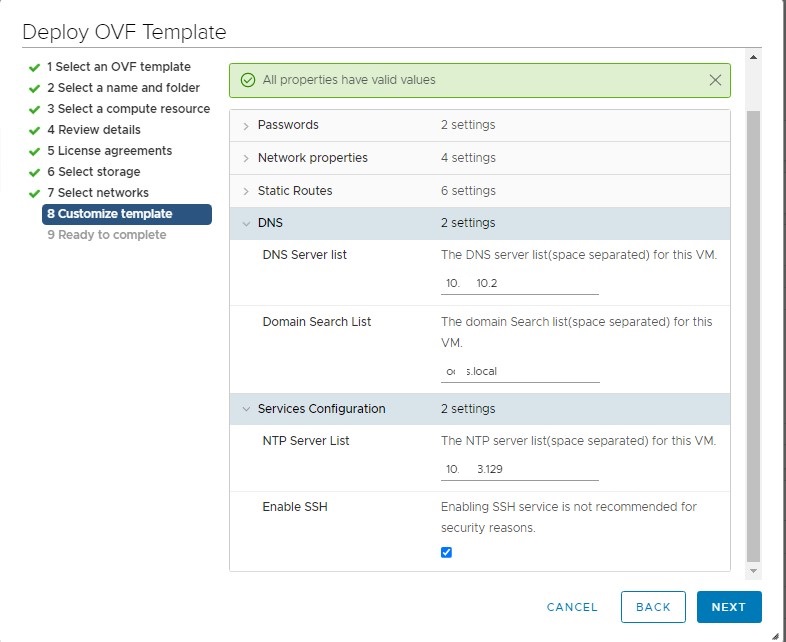
-
-
「次へ」をクリックします。
-
「終了」をクリックし、VMware HCXコネクタ・アプライアンスの電源を投入します。IPアドレスおよびホスト名を使用してHCXコネクタにpingできるかどうかを確認します。
タスク2: VMware HCXコネクタの構成
HCXコネクタ・アプライアンスの電源がオンで、IPおよびホスト名を介して到達できることを確認します。次のスクリーンショットは、必要なファイアウォール・ルールを示しています。
ノート: 開始する前に、VMware HCXローカル・サイト通信およびリモート・サイトのファイアウォール・ポート要件を参照してください。この段階では、vCenter、NSX、SSO/PSC、DNS、NTPなどすべての管理コンポーネントへのオンプレミスVMware HCXコネクタ間の通信を含む、VMware HCXローカル・サイトに必要なポートを有効にする必要があります。
-
管理資格証明を使用して、VMware HCXコネクタURL https://HCX-connector-ip:9443/login.jspにアクセスします。
-
今度は、HCXコネクタのアクティブ化キーが必要です。前述のように、Oracle Cloud VMware SolutionはHCXアドバンストで3つのアクティベーション・キーを提供します。キーを取得するには、OCI Cloudコンソールにログインし、「ハイブリッド」に移動して、「ソフトウェア定義データ・センター」をクリックし、「SDDCの名前」をクリックします。
-
Oracle Cloud VMware Solutionのサマリー画面の「HCXマネージャ情報」セクションで、「HCXオンプレミス・コネクタのアクティブ化キー」のビューをクリックし、アクティブ化キーをノートにとります。
-
ステップ3から取得したHCXアクティブ化キーを入力し、「追加」をクリックします。このステップでは、VMware HCXコネクタの検証およびアクティブ化のために、VMware SaaSポータルに接続します。成功したACTIVATIONをポストし、「次へ」をクリックします。
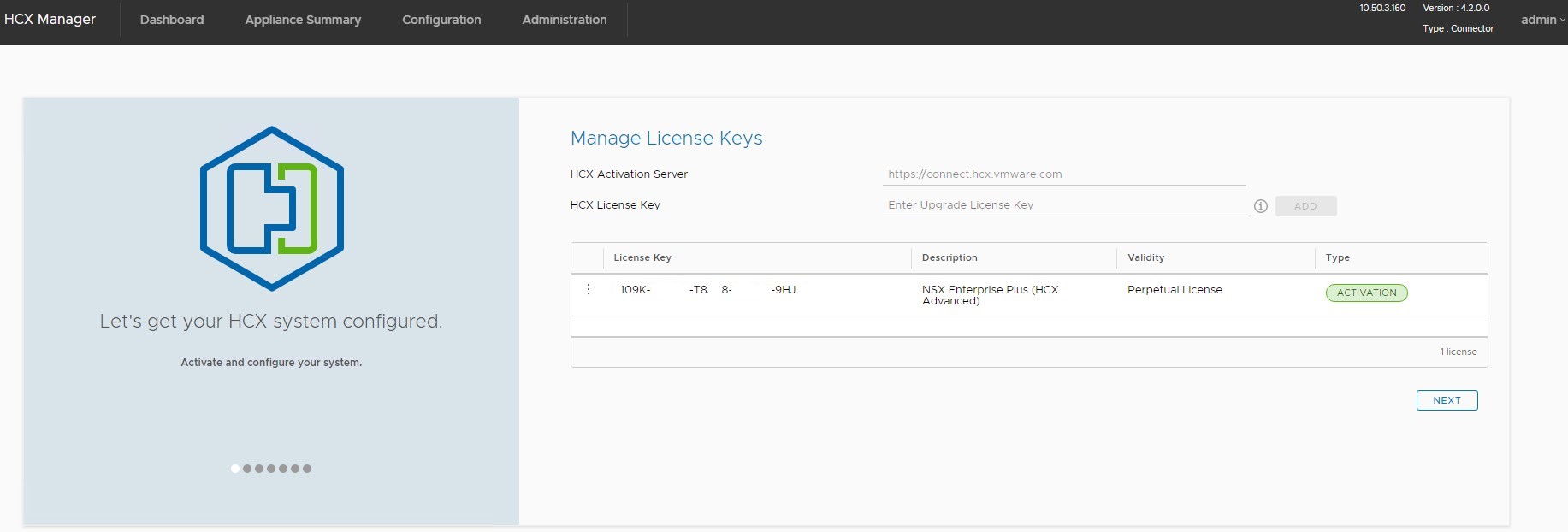
-
次の画面で、VMware HCXがある場所を選択します。これは、表示のみを目的としたオンプレミスDatacenterの地理的な場所です。「CONTINUE」をクリックします。
-
「システム名」を指定し、「CONTINUE」をクリックします。
-
次の画面に正常なアクティブ化メッセージが表示されます。残りの構成ステップを続行するには、「はい、続行」をクリックします。
-
ここでは、VMware HCXコネクタをソースVMware vCenterサーバーに接続します。VMware vCenter URLおよび資格証明を指定します。オンプレミス環境にNSXがある場合は、「NSXの接続(オプション)」チェック・ボックスを選択します。dvSwitchesのみを使用している場合はデフォルトのままにして、「続行」をクリックします。
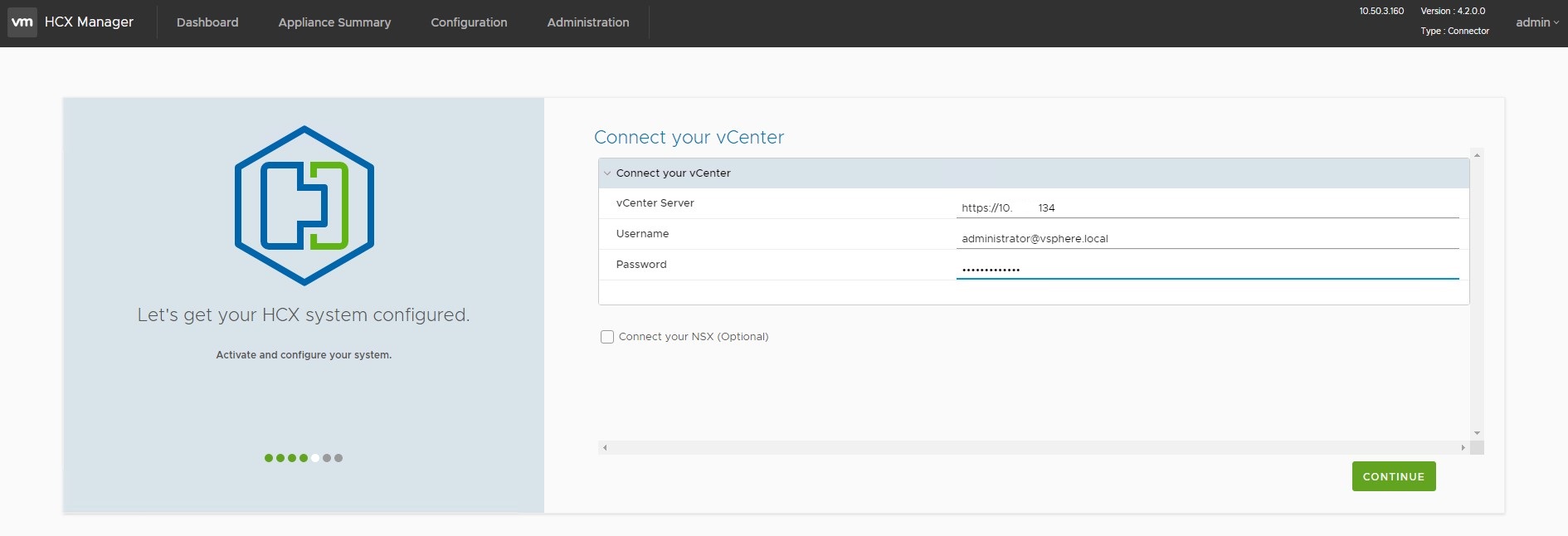
-
次の画面で、Platform ServicesコントローラまたはSSOの詳細を入力します。埋込みインストールを使用している場合はVMware vCenter URLをPSC/SSOとして使用し、それ以外の場合はそれぞれのSSO/PSC URLを使用します。「CONTINUE」をクリックします。
-
入力した詳細に基づいて、VMware HCXはVMware vCenterサーバー、NSXおよびSSO/PSCと通信して構成を終了します。サマリー画面に正常な構成が表示されます。
ノート: 構成中の問題を回避するために、すべてのローカル・サイトVMware HCXファイアウォール通信要件が完了していることを確認してください。
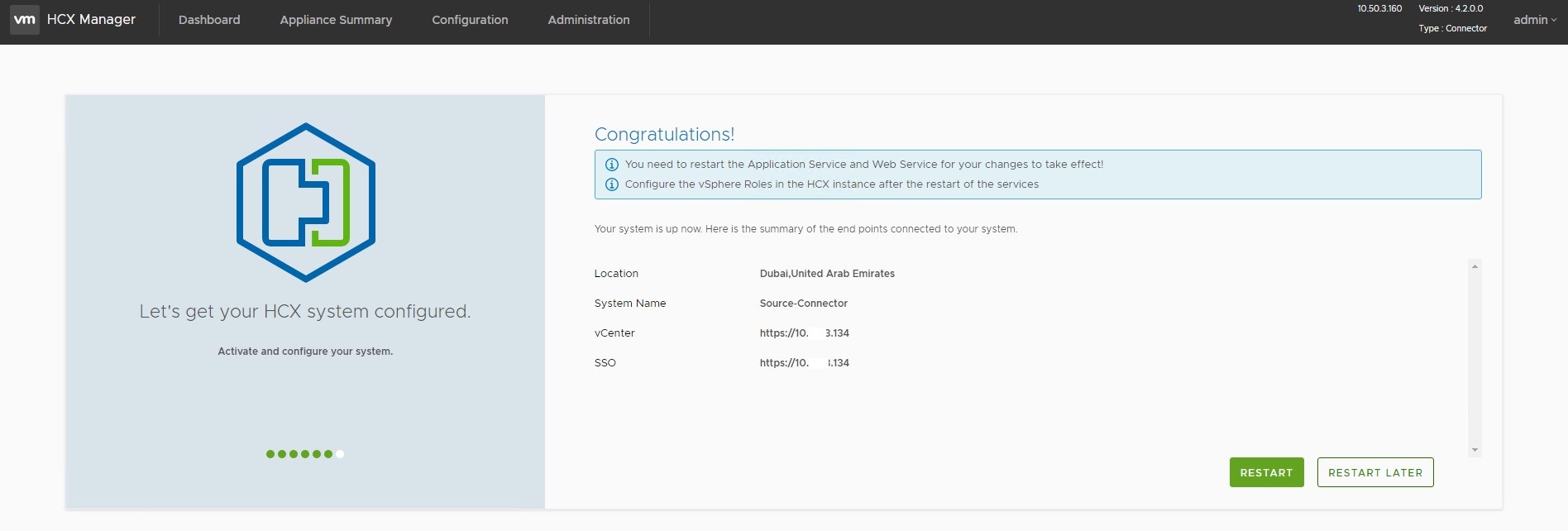
-
「RESTART」をクリックして、VMware HCXコネクタのオンプレミス構成を終了します。
-
VMware HCXコネクタ・アプライアンスが正常に再起動されたら、管理資格証明を使用してVMware vCenterサーバーにログインし、「メニュー」の下にVMware HCXアイコンが表示されているかどうかを確認します。
-
管理資格証明を使用してVMware HCX Connector UIにログインし、ダッシュボードおよびアプライアンスのサマリーを確認します。ブラウザからVMware HCXコネクタにアクセスするには、<https://HCX-connector-ipを使用します fqdn: 9443/hcx- manager- ui>。 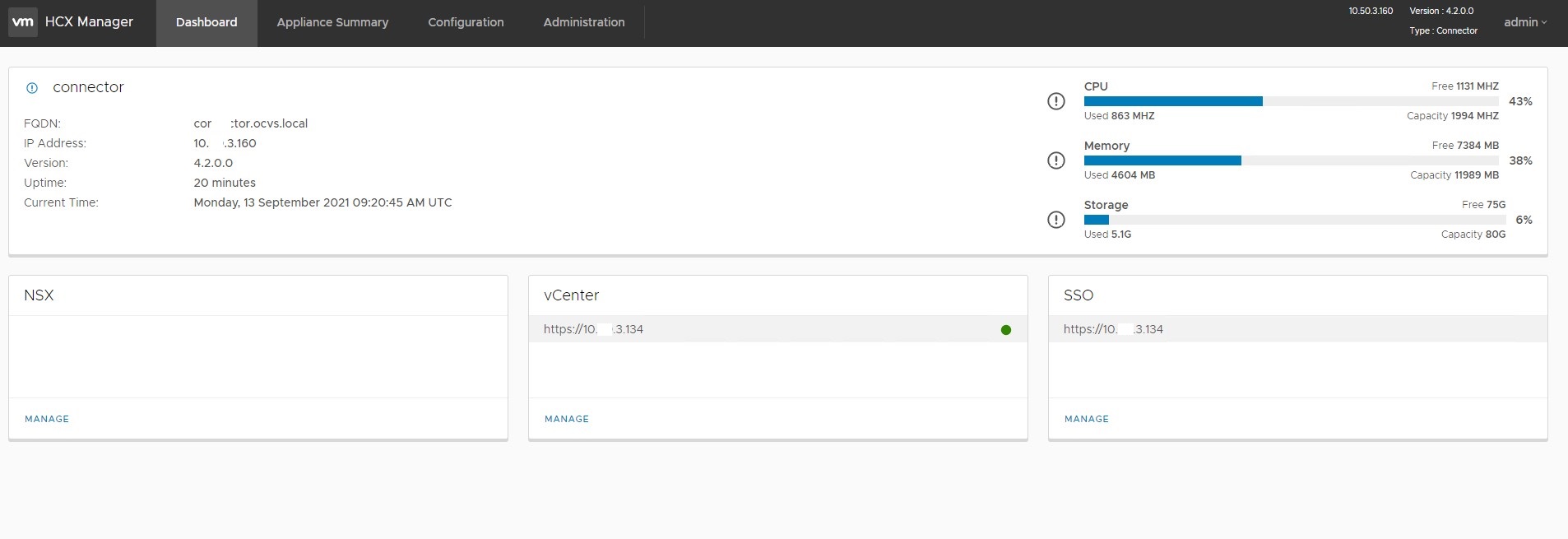
タスク3: VMware HCXサイトをOracle Cloud VMware Solution HCX Managerとペアリング
この項では、ソースVMware HCXコネクタと宛先Oracle Cloud VMware Solution HCXマネージャ間のサイト・ペア操作について説明します。続行する前に、リンクhttps://ports.esp.vmware.com/home/VMware-HCXに記載されているHCXポート要件に従って、両方のHCXインスタンスがポート443で相互に通信できることを確認します。
-
管理権限を持つソース(オンプレミス)のVMware vCenterサーバーにログインし、「メニュー」に移動して、「HCX」をクリックします。
-
「インフラストラクチャ」の下の「サイト・ペアリング」をクリックし、「サイト・ペアリングの追加」をクリックします。
-
Oracle Cloud VMware Solution vCenter Serverの資格証明を含むリモートHCX URLとしてOracle Cloud VMware Solution HCXインスタンスURLを入力し、「接続」をクリックします。
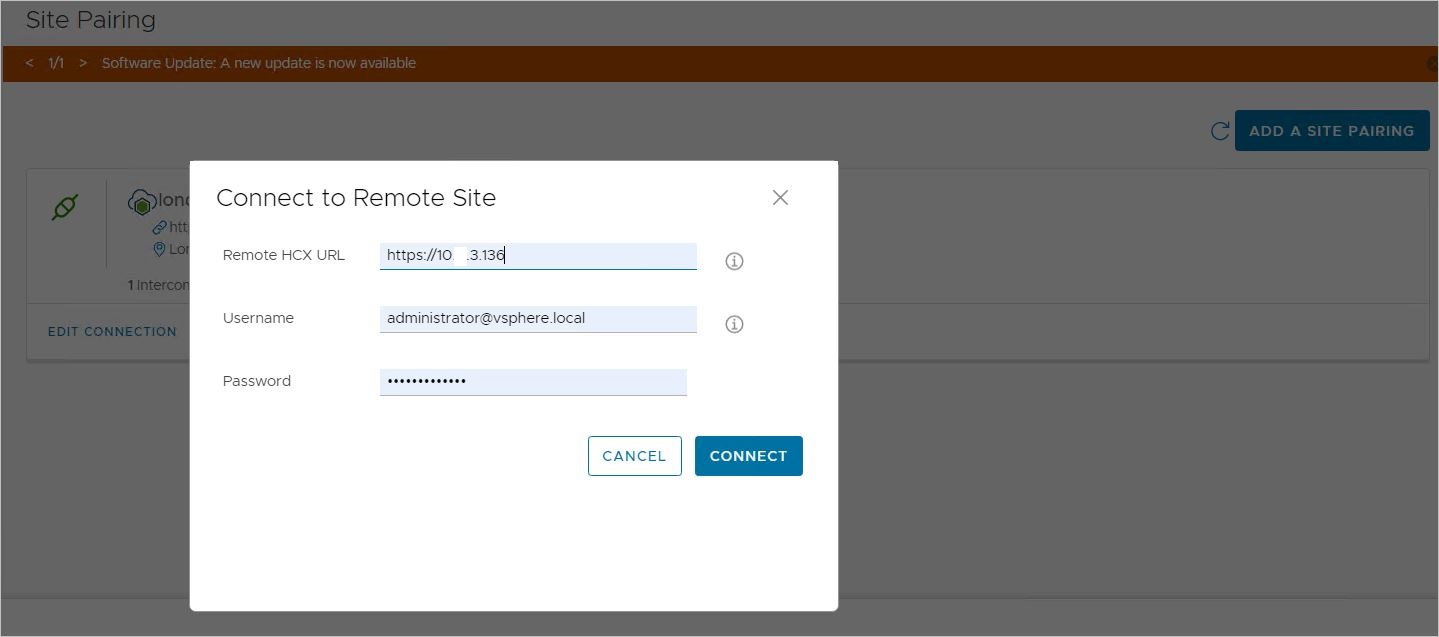
サイト・ペア操作が正常に完了すると、移行および他のHCXサービスのためにソース・サイトと宛先サイトの両方が接続されます。
タスク4: VMware HCXネットワーク・プロファイルの作成
この項では、プロファイルの計算に使用されるHCXネットワーク・プロファイルを作成します。ネットワーク・プロファイルの目的は、インターコネクト、ネットワーク拡張、WAN最適化などのVMware HCXサービス・アプライアンスのソースおよび宛先サイト内の通信要件を決定することです。次のVLANバックアップネットワークプロファイルを作成します。続行する前に、dvPortgroupsの作成の前提条件がすでに完了していることを確認してください。
次の表に従ってネットワーク・プロファイルを作成します。
| シリアル番号 | DvPortgroup | HCXのネットワーク・プロファイル | ルーティング済/非ルーティング | 説明 |
|---|---|---|---|---|
| 1 | 管理ネットワーク | HCX管理 | ルーティング済 | HCX Interconnectアプライアンスは、このネットワークを使用してソース・サイト内の管理コンポーネントを通信します。たとえば、vCenterサーバー、DNS、NTPサーバーなどです。 |
| 2 | HCX- アップリンク | HCX- アップリンク | ルーティング済 | HCX Interconnectアプライアンスは、このネットワークを使用して、Oracle Cloud VMware Solution側からHCXインターコネクト・アプライアンスと通信します。 |
| 3 | vMotion | HCX- vMotion | 非ルーティング | HCX Interconnectアプライアンスは、このネットワークを使用してvMotion要件のためにクラスタと通信します。 |
| 4 | レプリケーション | HCX- レプリケーション | 非ルーティング | HCXインターコネクト・アプライアンスは、このネットワークを使用してレプリケーション・トラフィックを使用してバルク移行を開始します。 |
各機能の専用ネットワークのネットワークトポロジを示す次の図を参照してください。
ノート: 複数の関数を、同じDvPortgroupによってバックアップされる単一のネットワーク・プロファイルに結合できます。ただし、移行で問題が発生する可能性があるため、この方法はお薦めしません。
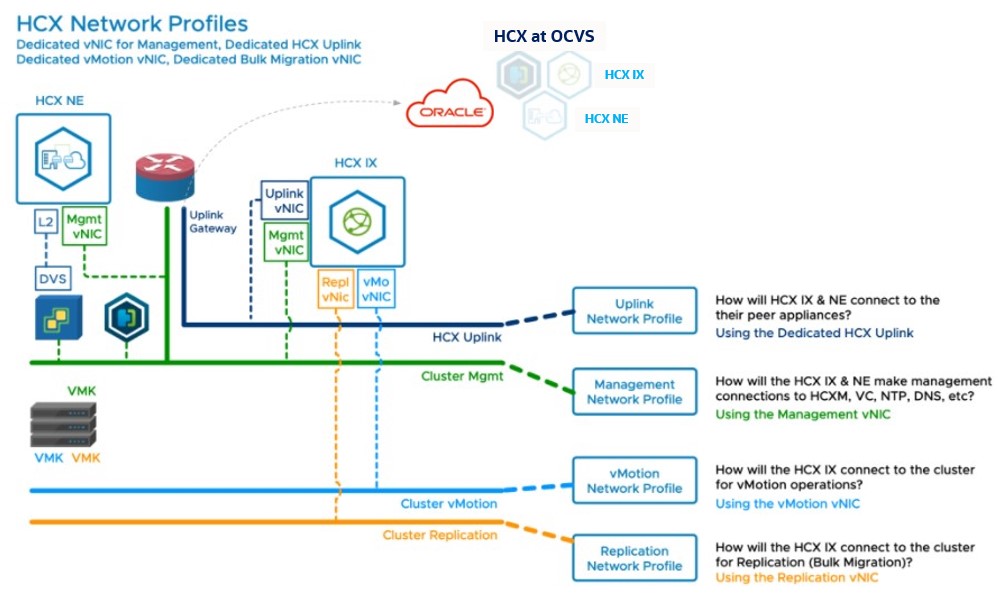
次のステップでは、HCXソース・サイトvCenterサーバーのネットワーク・プロファイル作成タスクの概要を示します。この例では、HCX- Uplinkをサンプル・ネットワーク・プロファイルとして作成します。
-
管理権限を持つソース(オンプレミス)のVMware vCenterサーバーにログインし、「メニュー」に移動して、「HCX」をクリックします。
-
「インフラストラクチャ」の下の「相互接続」をクリックし、右側のペインから「ネットワーク・プロファイル」タブを選択します。
-
「CREAT NETWORK PROFILE」をクリックし、「ネットワーク」セクションで「分散ポートグループ」を選択します。
-
HCX- アップリンクに関連付けるDvPortgroupを選択します。ネットワーク・プロファイルの名前を指定します。オンプレミス・ネットワーキングのサポートに従ってMTU設定を使用します。たとえば、このネットワークでジャンボフレームがサポートされている場合は、MTU 9000を使用します。
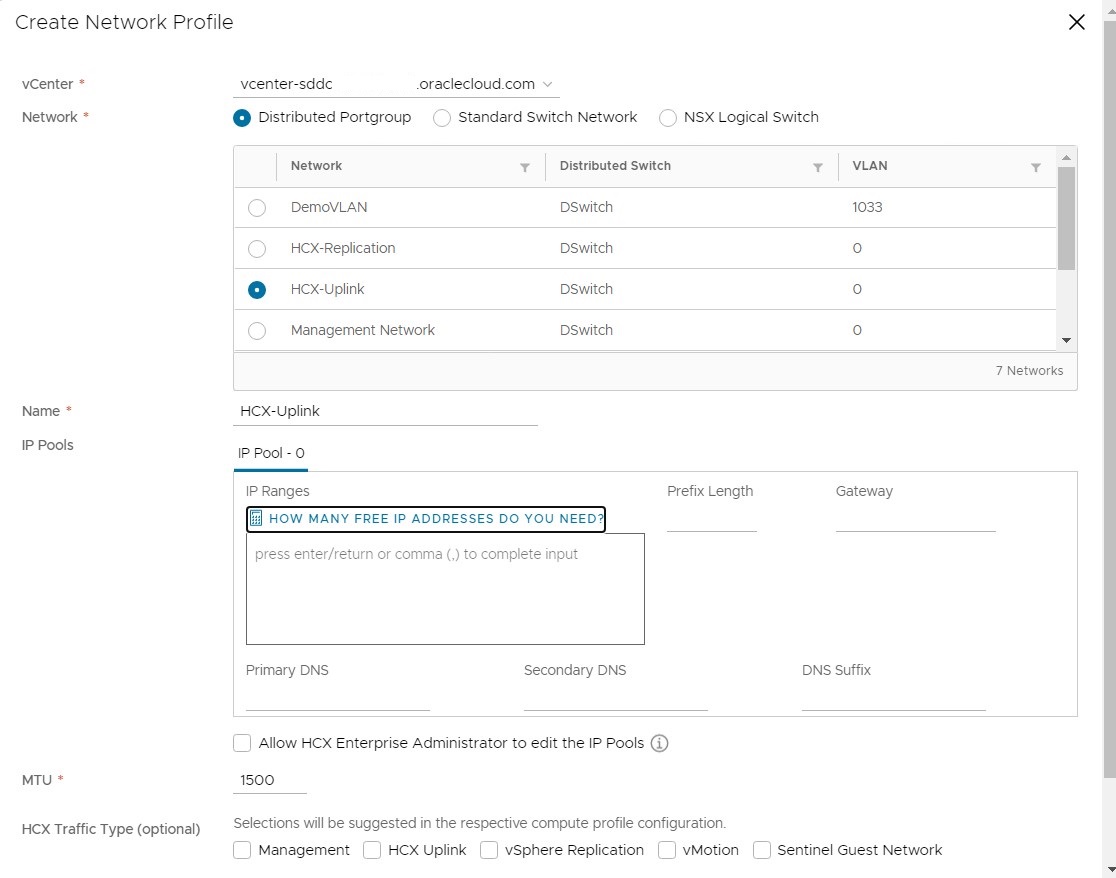
-
「IPプール」で、「必要なIPアドレスを無料で確認」をクリックし、必要なIPアドレスを計算します。接頭辞の長さとゲートウェイを指定します。DNS IPや接尾辞などの追加設定を指定します。
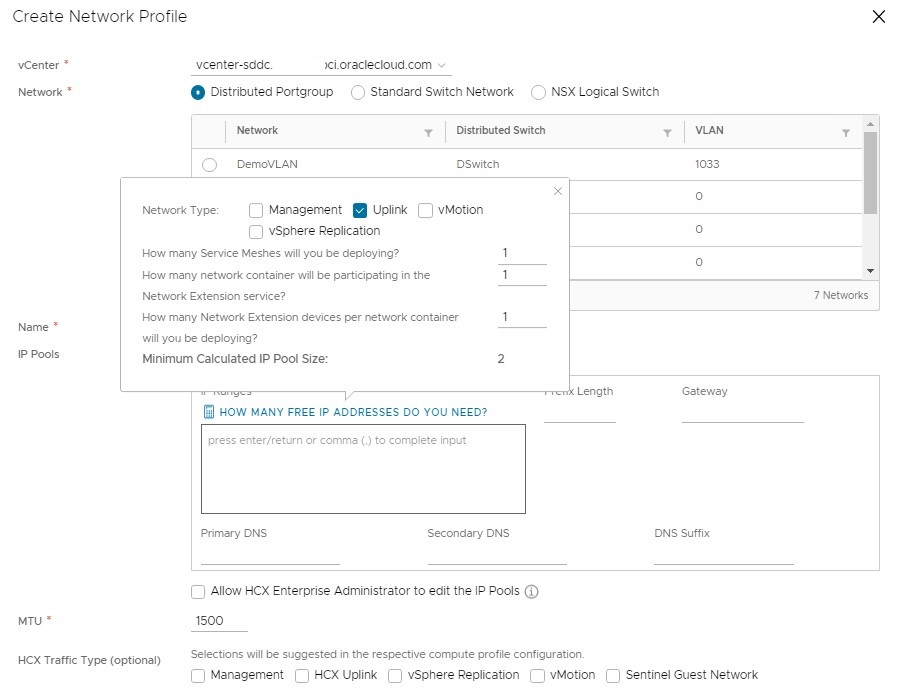
-
dvPortgroupバックアップされたVLANがジャンボ・フレームで構成されていない場合、MTUのデフォルト設定は1500のままにします。ジャンボフレームが有効になっている場合は、ネットワークプロファイルのMTUを9000に変更します。
-
デフォルトのHCXトラフィック・タイプのままにして「作成」をクリックし、ネットワーク・プロファイル作成タスクを完了します。
-
ステップ1から7を実行し、前述の表に示す管理、vMotionおよびレプリケーション用の追加のネットワーク・プロファイルを作成します。
タスク5: VMware HCXコンピュート・プロファイルの作成
コンピュート・プロファイルは、VMware HCXアプライアンスのコンピュート、ストレージおよびネットワーク設定のプレースホルダです。ソースvCenterサーバーで次のステップを実行して、コンピュート・プロファイルを作成します。
-
管理権限を持つソース(オンプレミス)のVMware vCenterサーバーにログインし、「メニュー」に移動して、「HCX」をクリックします。
-
「インフラストラクチャ」の下の「相互接続」をクリックし、右側のペインで「コンピュート・プロファイル」タブを選択して、「コンピュート・プロファイルの作成」をクリックします。
-
コンピュート・プロファイルの名前を指定し、「続行」をクリックします。
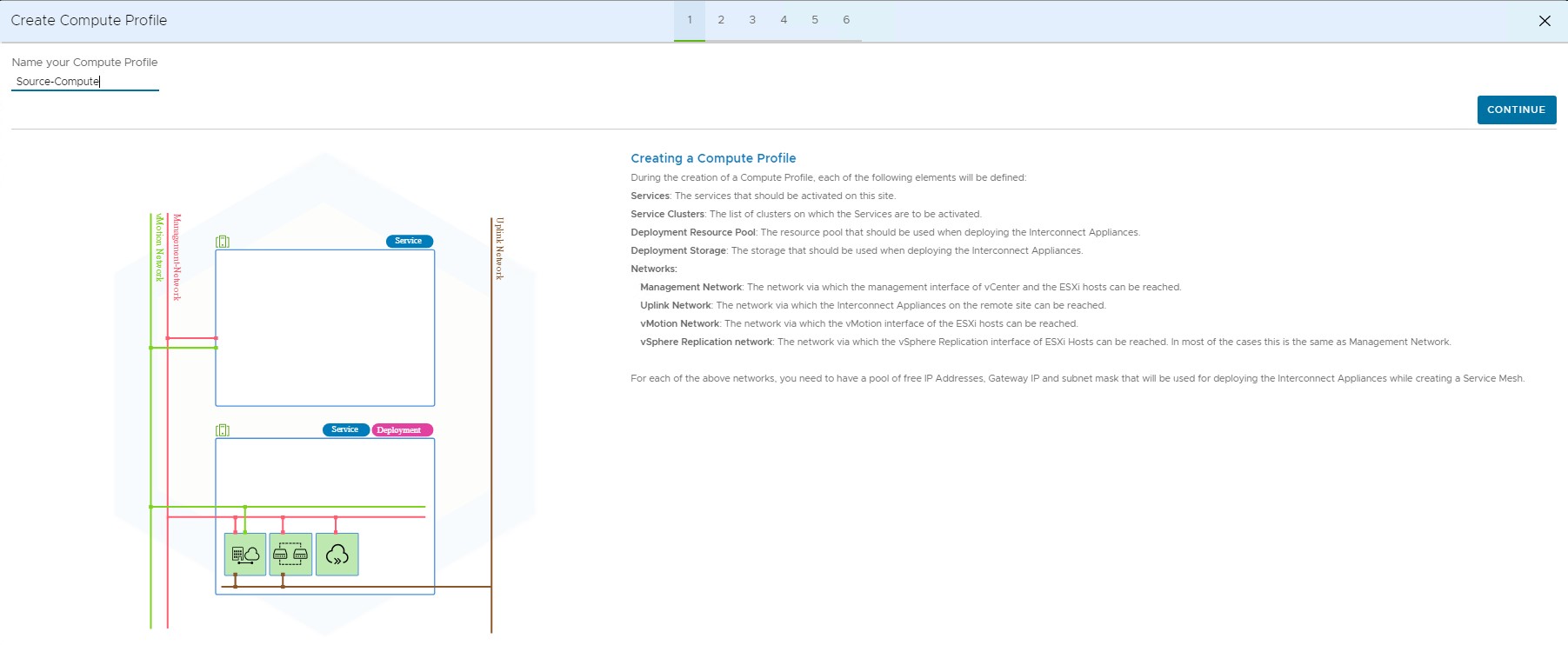
-
アクティブにするサービスをリストから選択し、「続行」をクリックします。
ノート: HCX Enterpriseライセンスでのみアクティブ化できるため、一部のサービスは無効になっています。
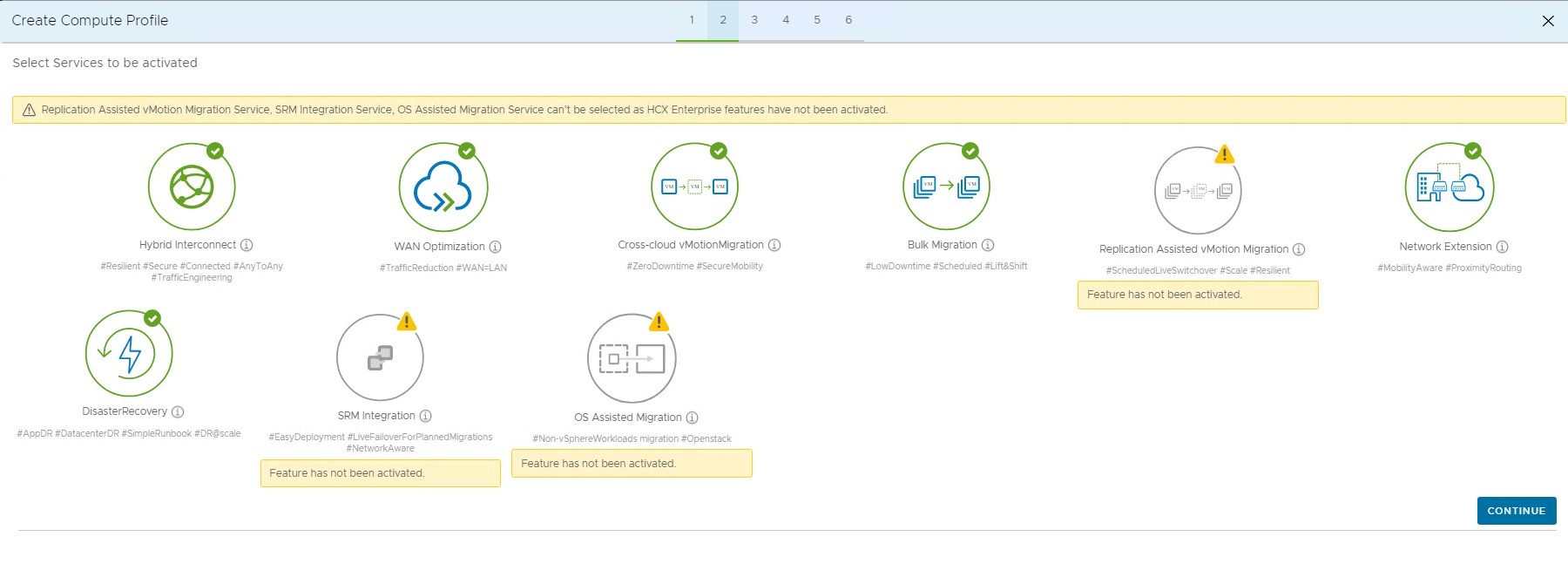
-
「Service Resources」を選択します。これは、ソースvCenterサーバー・クラスタまたはDatacenterになります。「CONTINUE」をクリックします。
-
「デプロイメント・リソースおよび予約」を選択し、アプライアンスのコンピュート、ストレージを選択します。要件に従ってフォルダおよび予約設定を選択します。
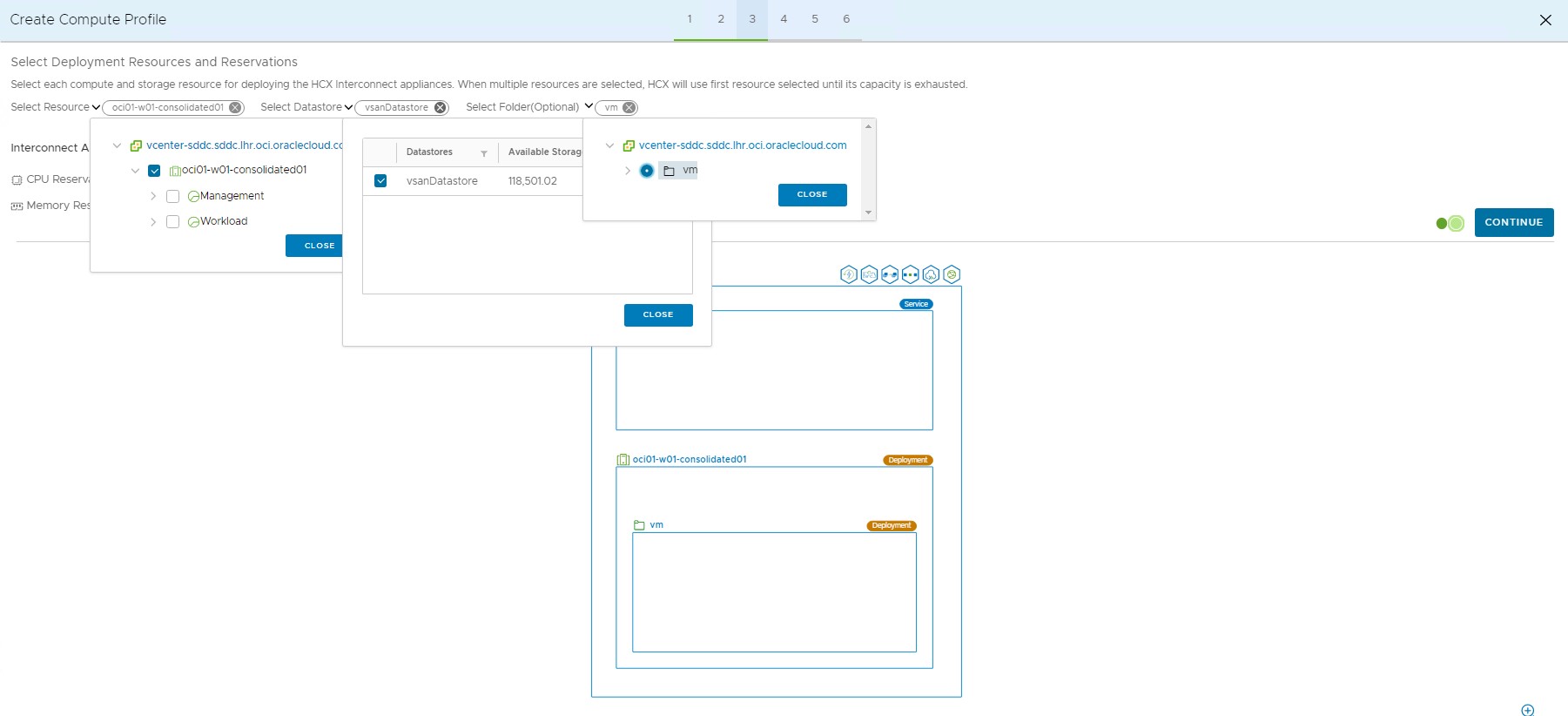
-
「ネットワーク・プロファイル」セクションで「作成された管理ネットワーク・プロファイル」を選択し、「続行」をクリックします。
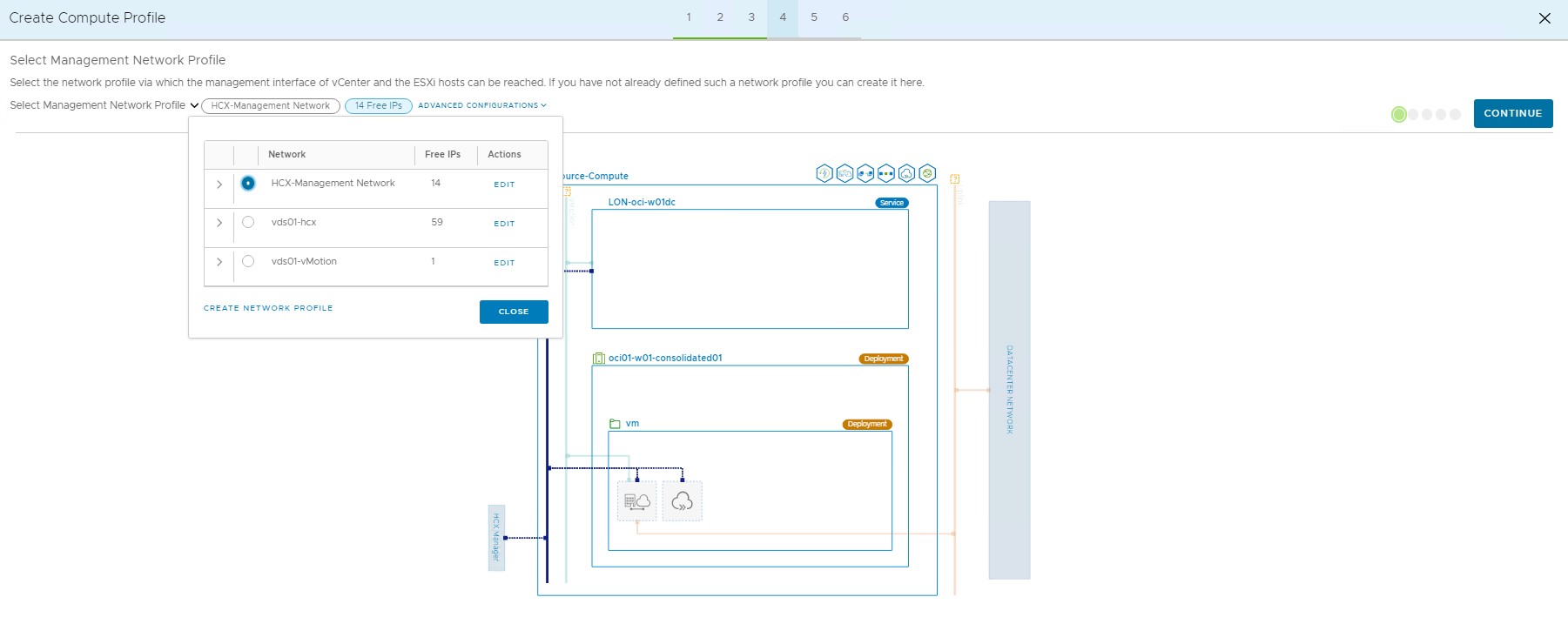
-
「ネットワーク・プロファイル」セクションで「作成されたネットワーク・プロファイルのアップリンク」を選択し、「続行」をクリックします。
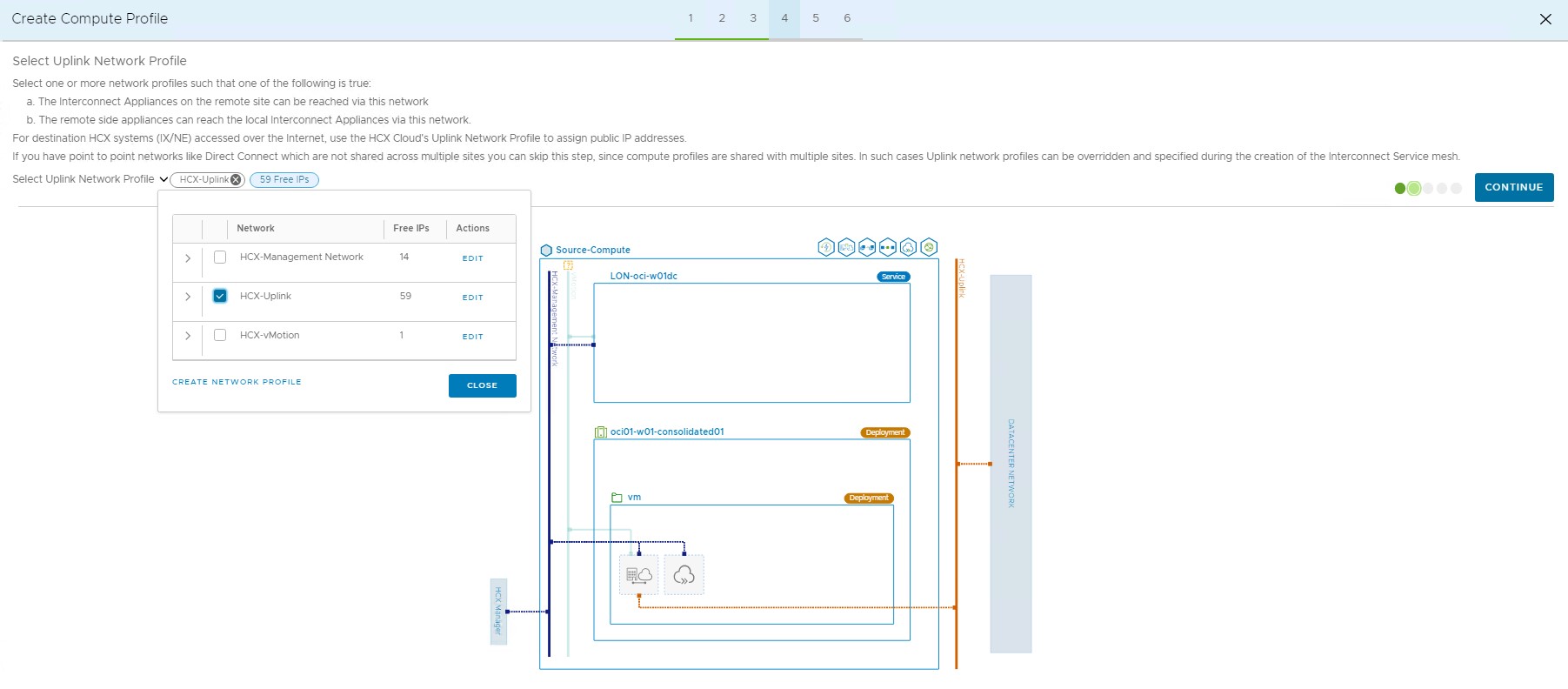
-
「ネットワーク・プロファイル」セクションで作成したvMotionネットワーク・プロファイルを選択し、「続行」をクリックします。
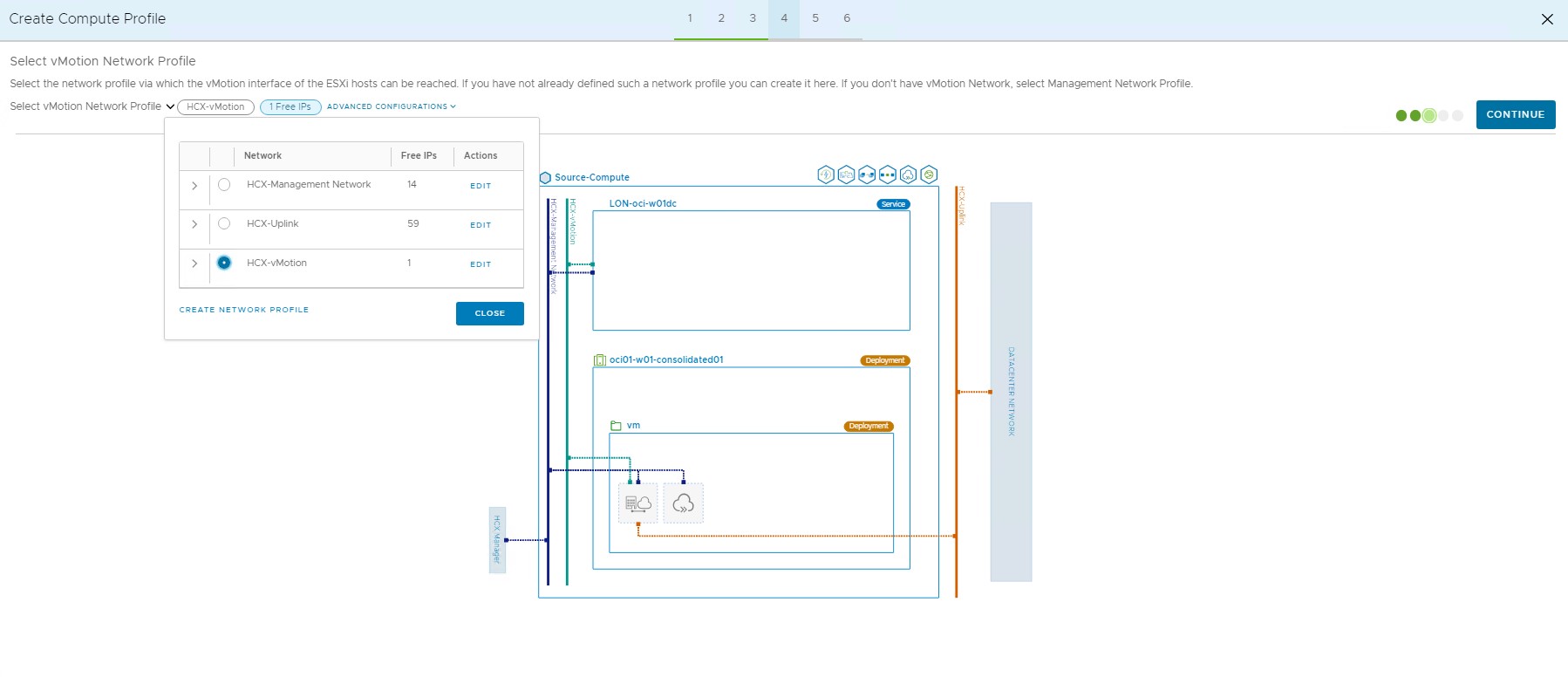
-
「ネットワーク・プロファイル」セクションで「作成されたレプリケーション・ネットワーク・プロファイル」を選択し、「続行」をクリックします。
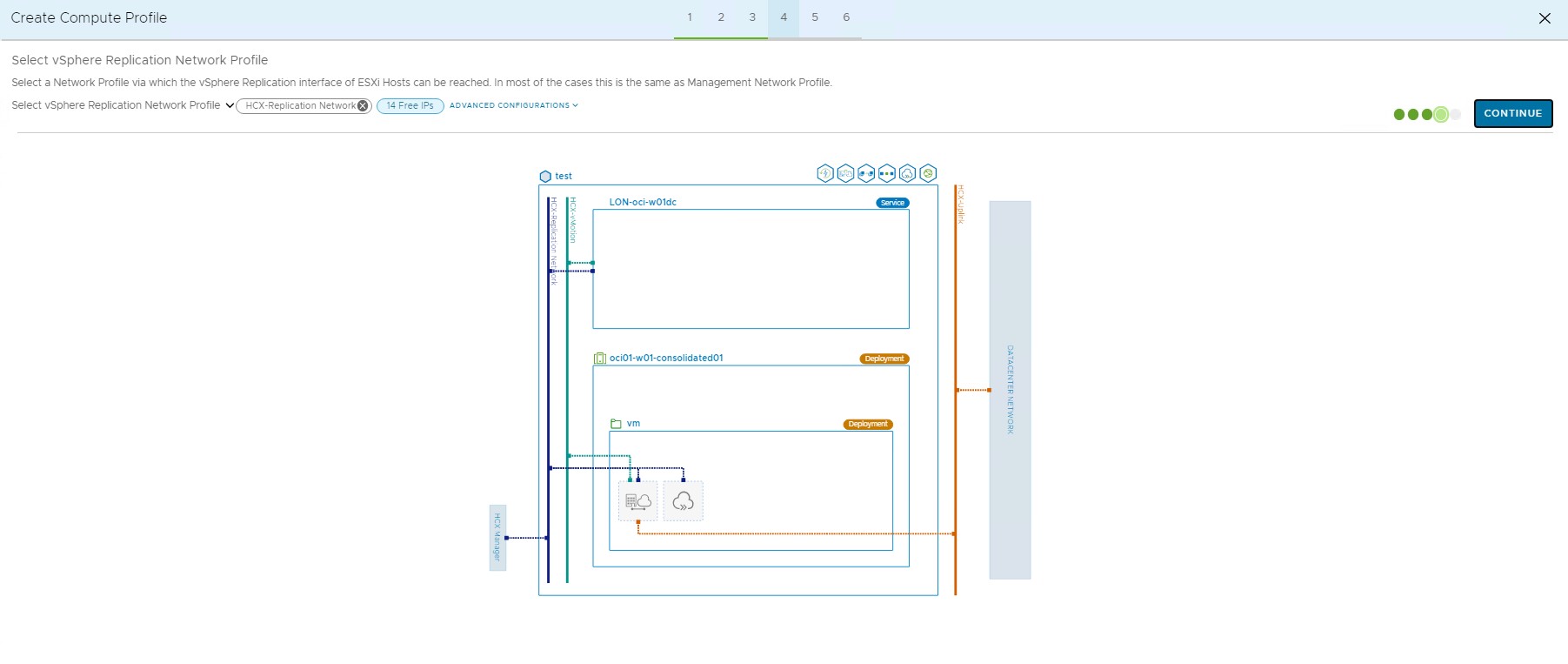
-
「ネットワーク・コンテナ」を選択します。NSXから選択した仮想スイッチまたはトランスポート・ゾーンがネットワーク拡張の対象になります。NSXがオンプレミスのvCenterサーバーでのデプロイメントの一部ではない場合は、L2ネットワーク拡張が必要な場合は、DSwitchを選択します。
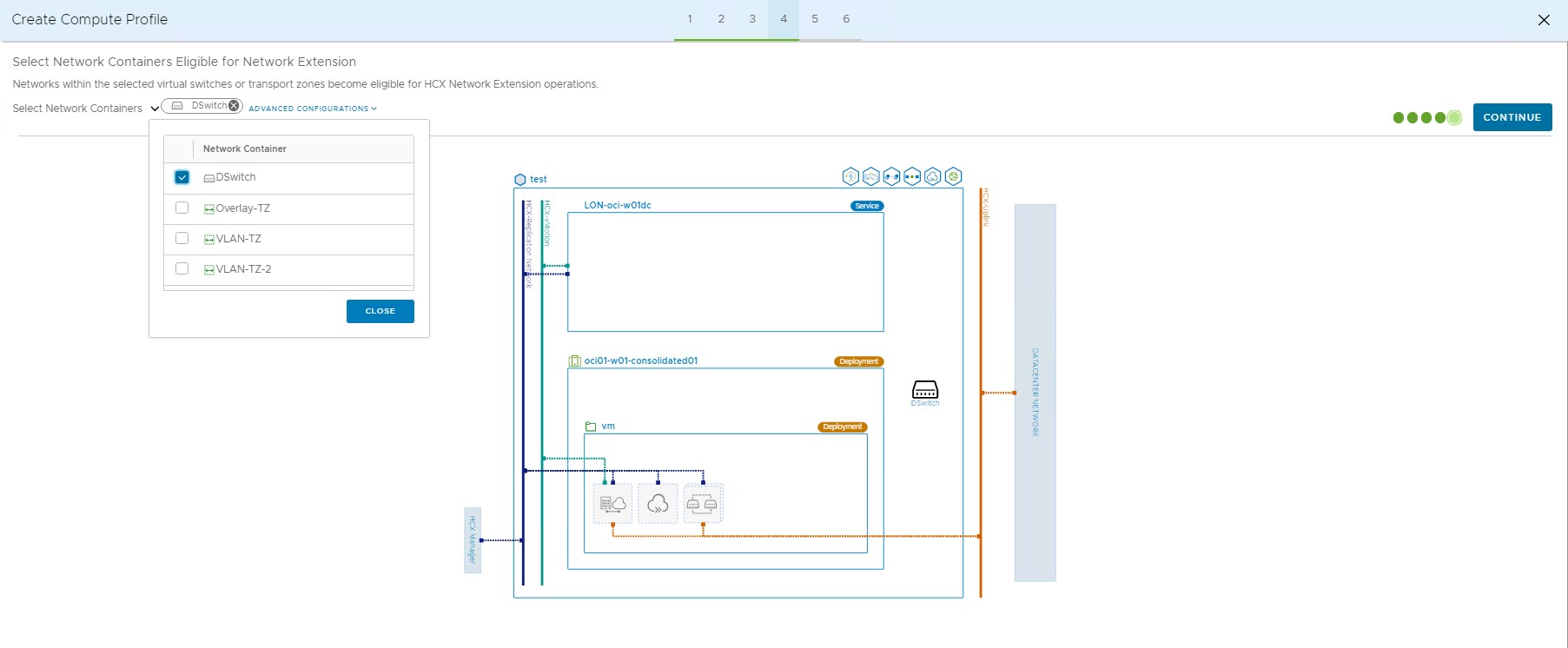
-
この画面で、WAN接続とLAN接続の接続規則を確認します。ルールをコピーし、VMware HCXの実装を成功させるために必要なファイアウォール・ルールを構成します。
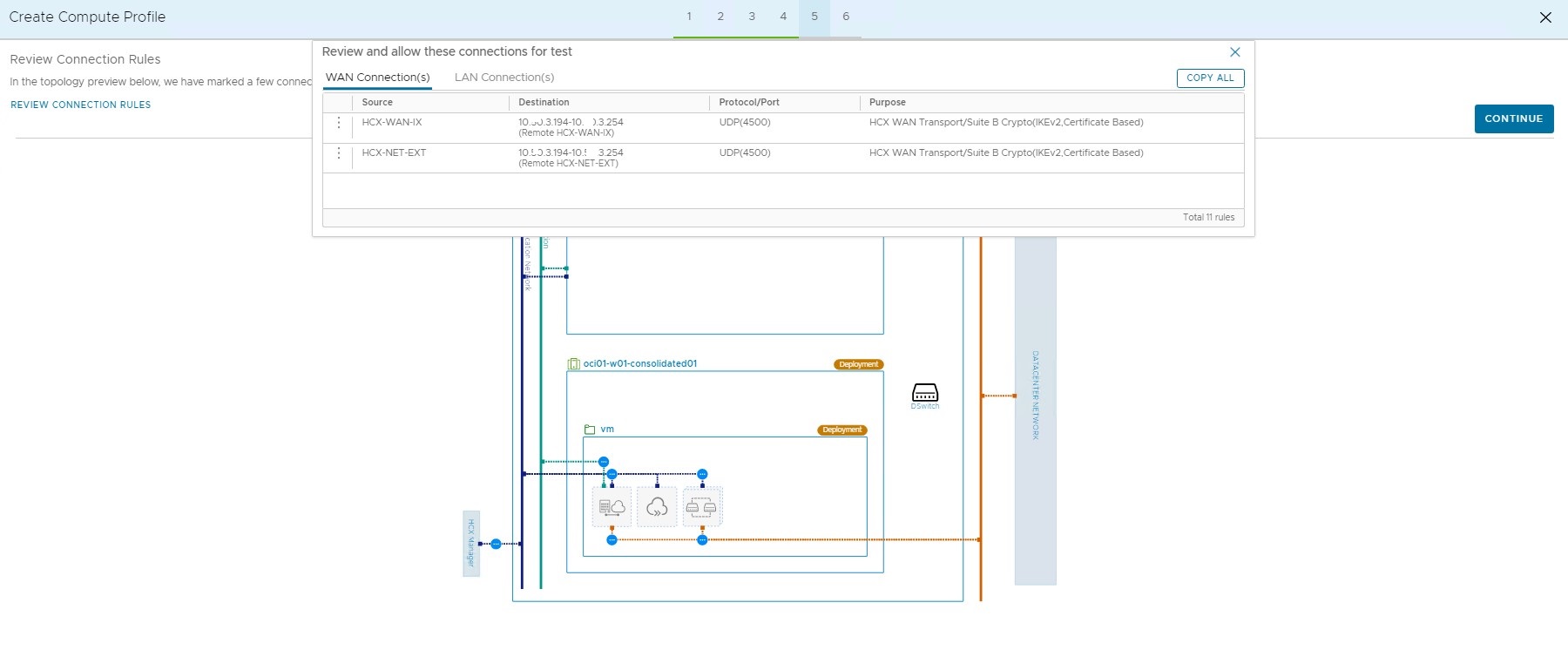
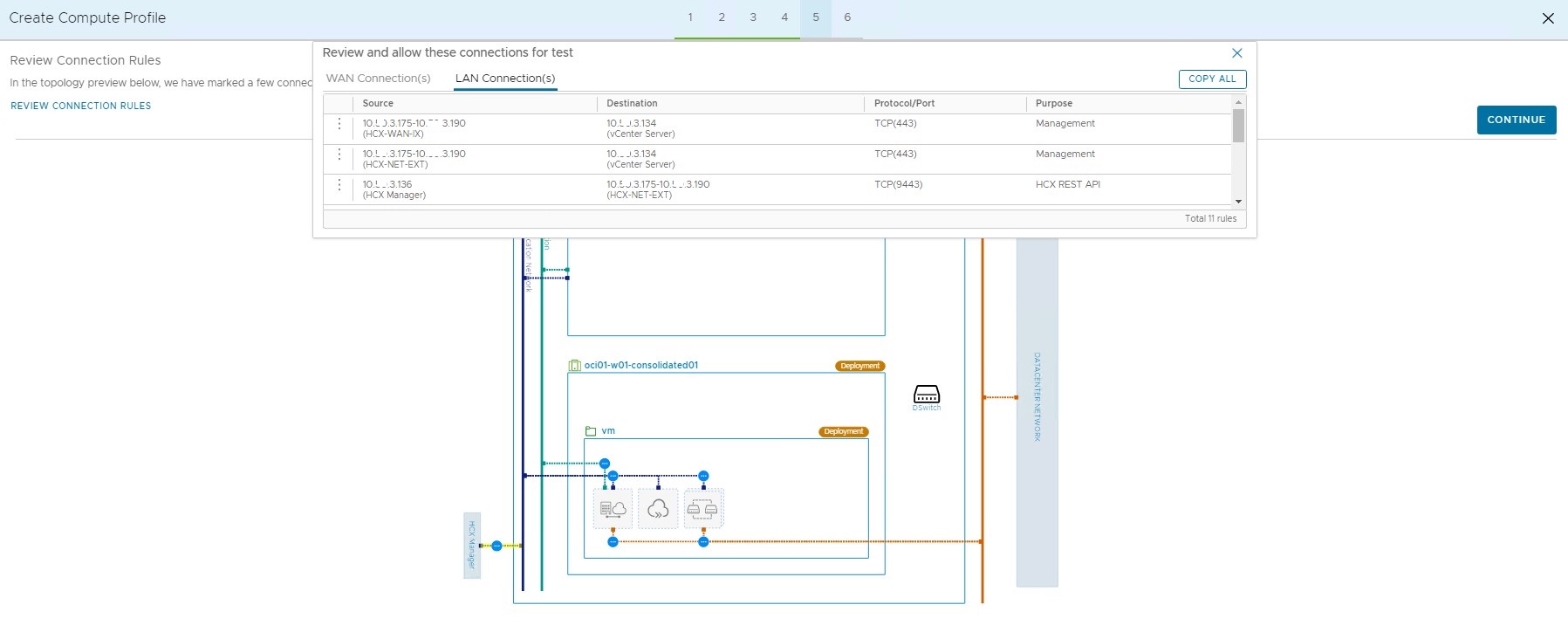
-
コンピュート・プロファイル設定を確認し、「終了」をクリックしてコンピュート・プロファイルの作成を完了します。
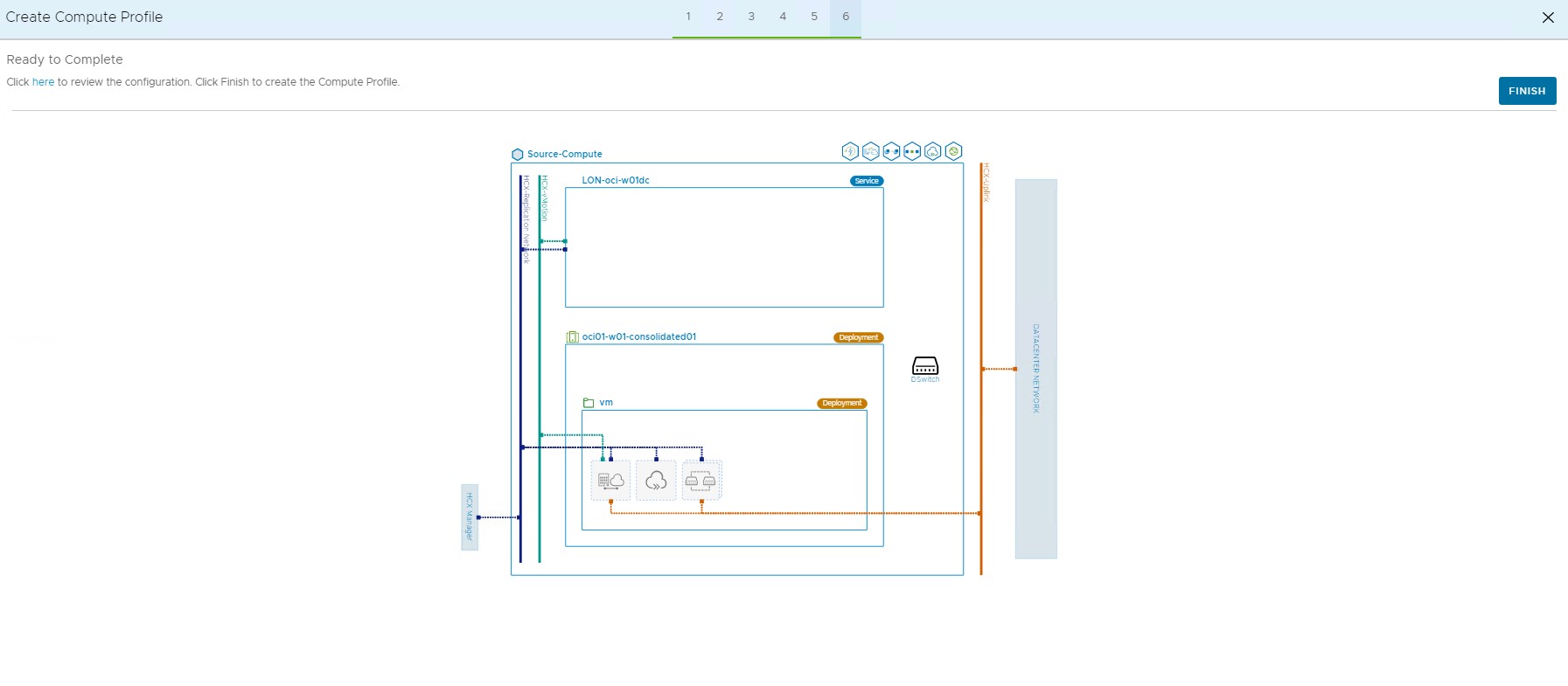
-
OCIコンソールにログインし、「ネットワーキング」に移動して「VCN」をクリックし、「VLAN」をクリックします。
ノート: 各VLANはネットワーク・セキュリティ・グループに関連付けられ、オンプレミスVMwareネットワークからの通信を受け入れるようにネットワーク・セキュリティ・グループを更新して構成を完了します。各VLANのネットワーク・セキュリティ・グループに必要なイングレスおよびエグレス・ルールを追加します。
タスク6: VMware HCXサービス・メッシュの構成
この項では、ソースおよび宛先のvCenterサーバーにHCXインターコネクト、ネットワーク拡張およびWAN最適化アプライアンスをデプロイするサービス・メッシュ構成を作成します。サービスメッシュの設定を完了するには、次の手順に従います。
-
管理権限を持つソース(オンプレミス)のVMware vCenterサーバーにログインし、「メニュー」に移動して、「HCX」をクリックします。
-
「インフラストラクチャ」で「相互接続」を選択し、右側のペインの「サービス・メッシュ」タブをクリックします。「サービス・メッシュの作成」をクリックします。
-
「ソース」と「宛先」からサイトを選択します。複数のサイト・ペアが構成されている場合は、適切なサイト・ペアを選択します。「CONTINUE」をクリックします。
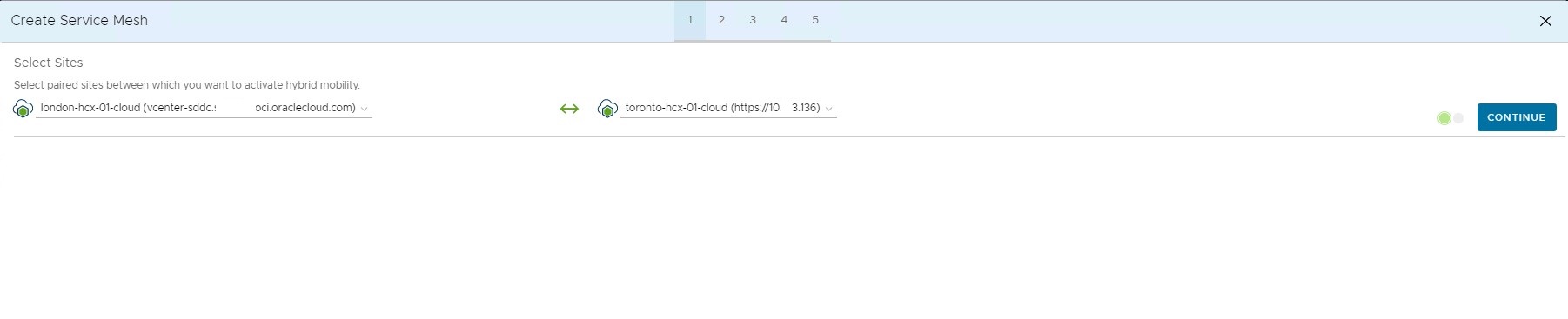
-
ソース・サイトと宛先サイトからコンピュート・プロファイルを選択し、「続行」をクリックします。
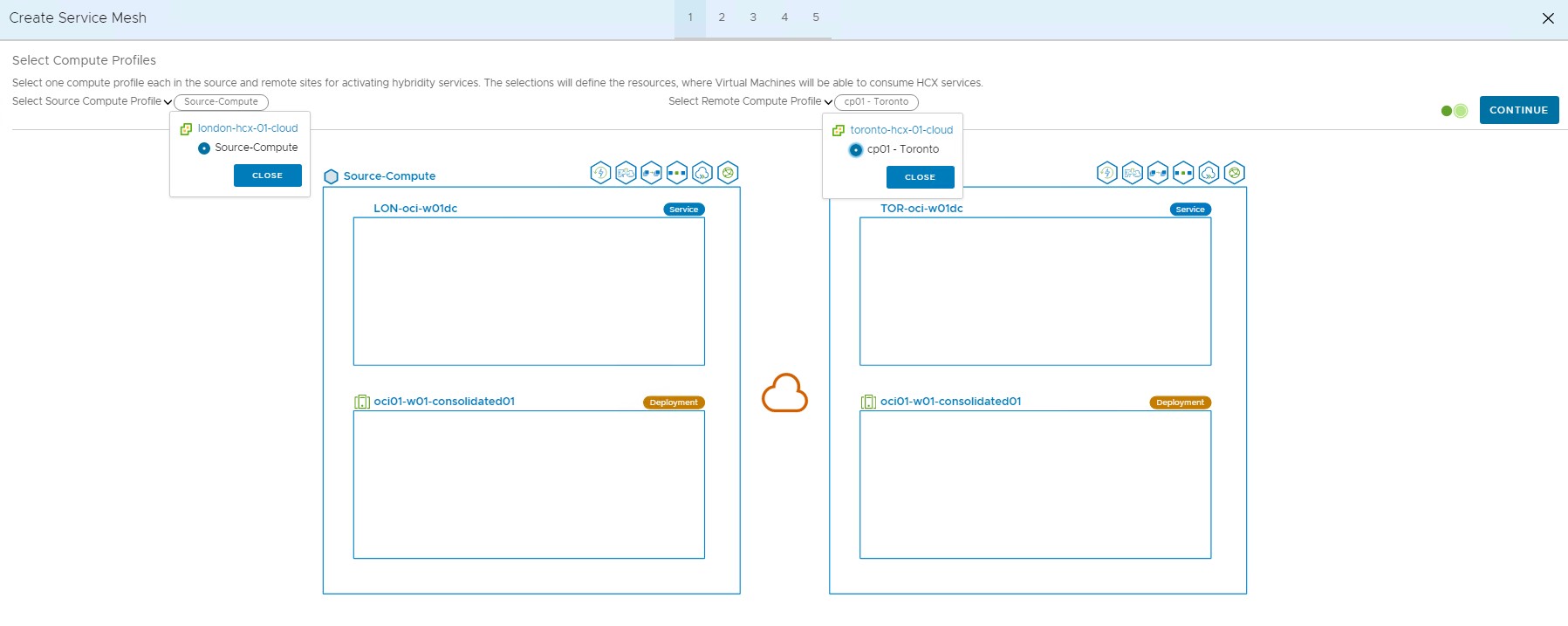
-
サービスを有効化/無効化しないかぎり、アクティブ化する必要があるサービスにはデフォルトのままにします。これは、デフォルトではコンピューティング・プロファイルから取得されます。「CONTINUE」をクリックします。
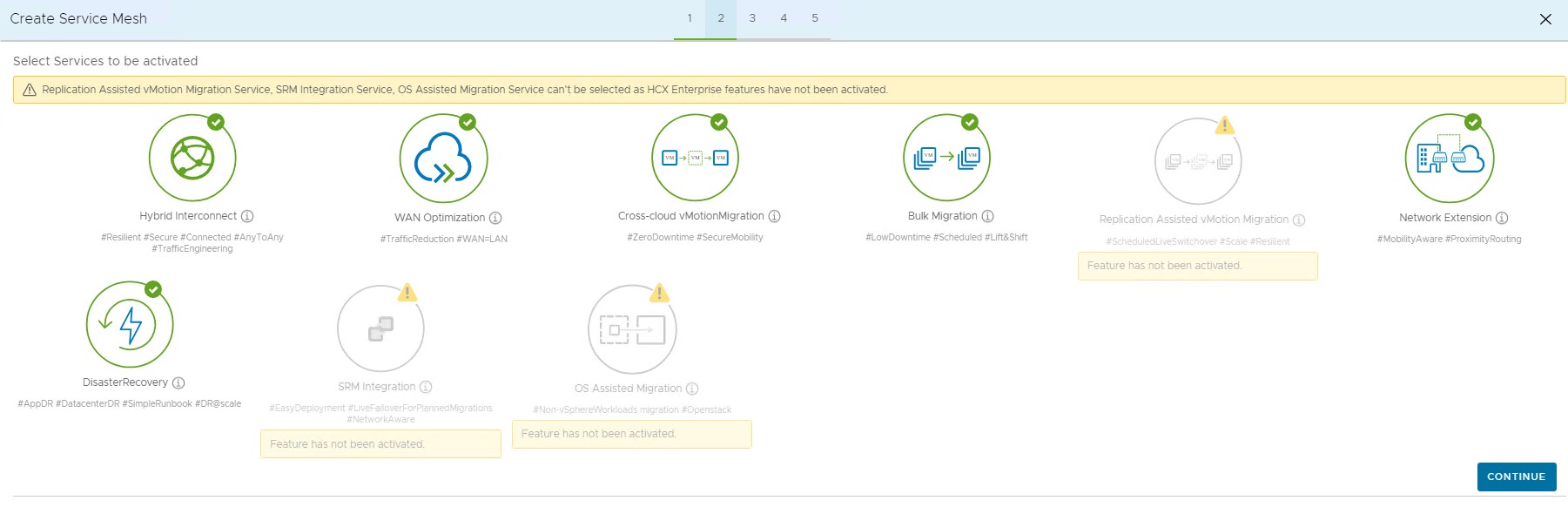
-
アップリンクネットワークプロファイルをオーバーライドしないでください。デフォルト設定のままにして、「続行」をクリックします。アップリンク・ネットワーク・プロファイルとしてHCX- アップリンクを選択しました。
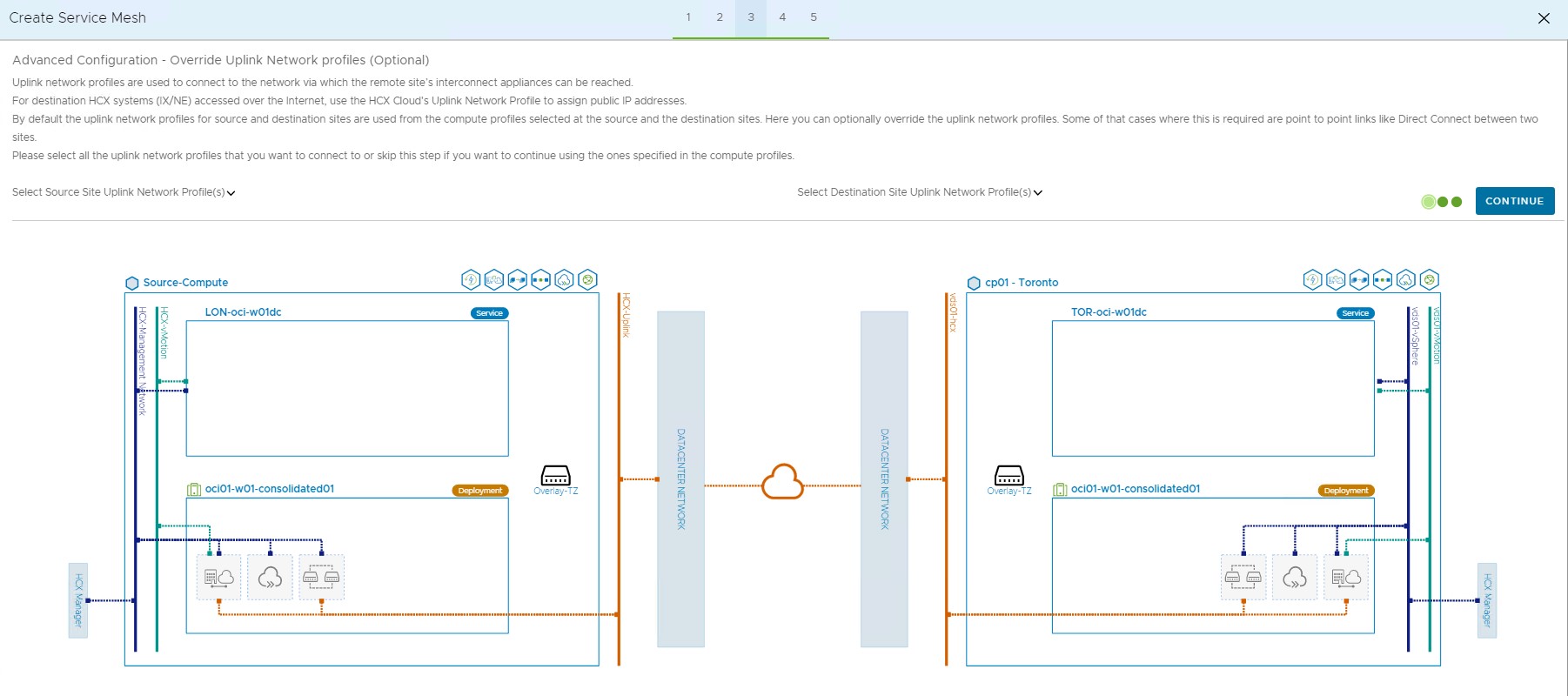
-
ネットワーク・コンテナ・マッピングについては、この画面のデフォルト構成のままにします。コンテナ・マッピングは、コンピューティング・プロファイルで選択したネットワーク・コンテナに基づいて表示されます。[続行]をクリックします。
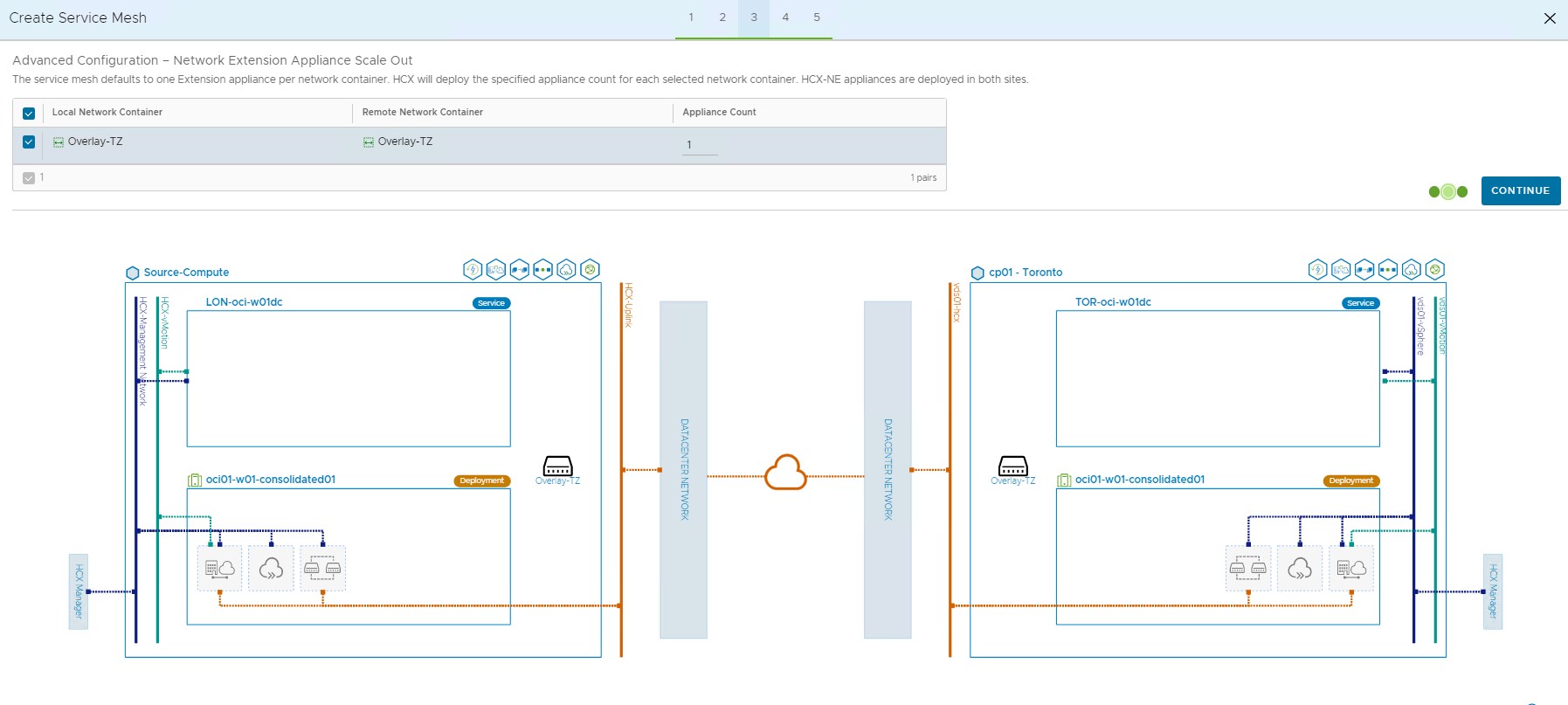
-
「拡張構成- トラフィック・エンジニアリング」で、デフォルトのままにして「続行」をクリックします。または、WAN最適化の帯域幅制限を指定できます。
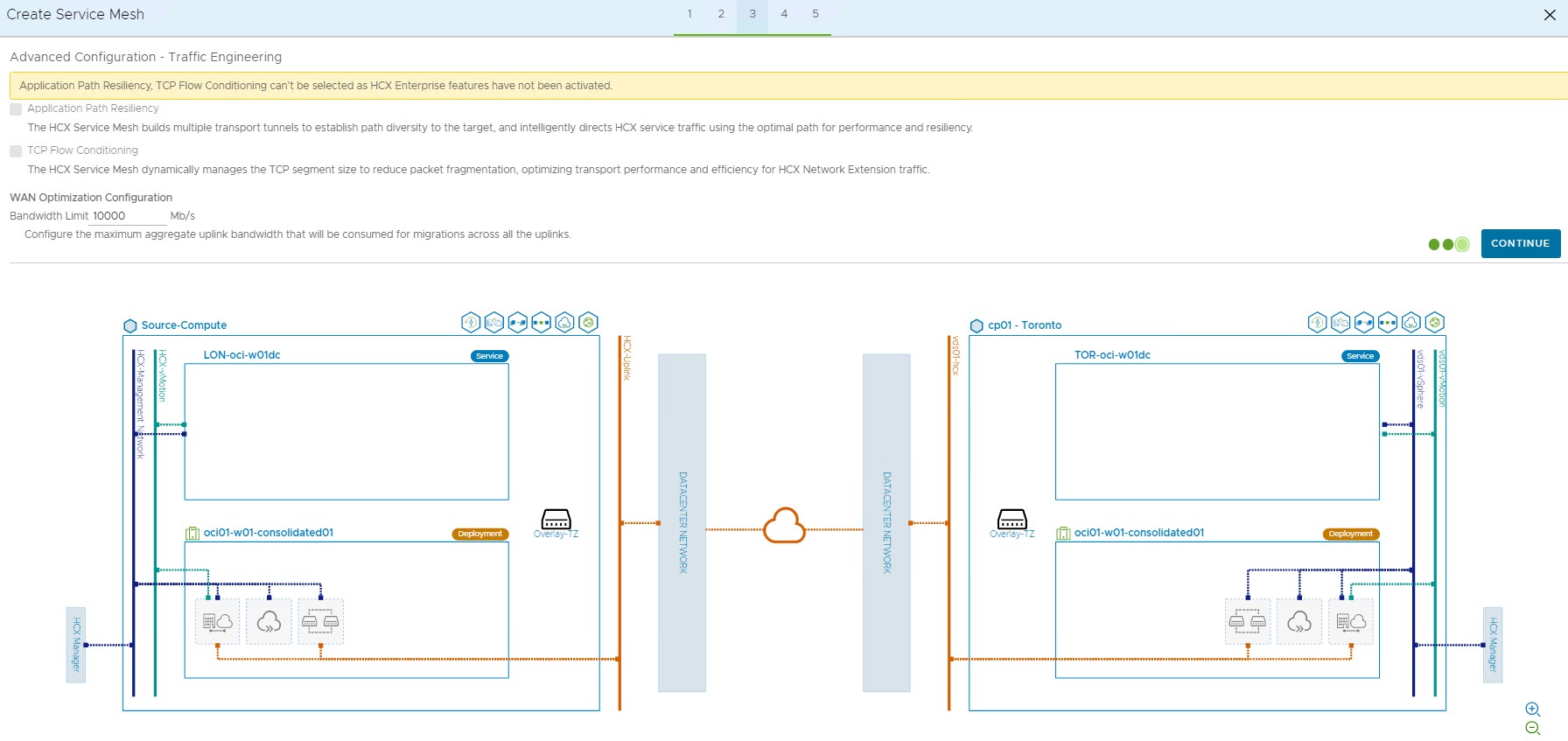
-
サービス・メッシュのトポロジを確認し、「続行」をクリックしてサービス・メッシュ構成を終了します。
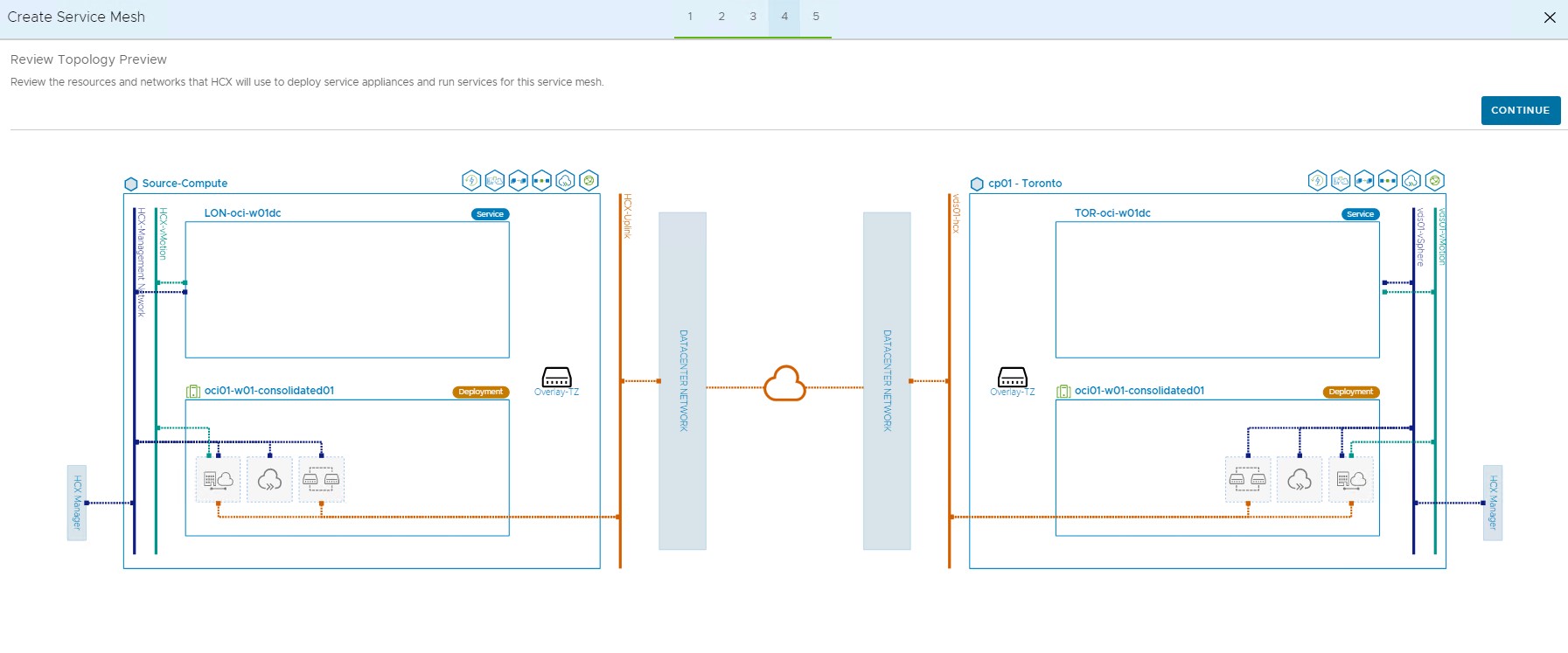
-
サービス・メッシュの名前を指定し、「終了」をクリックします。
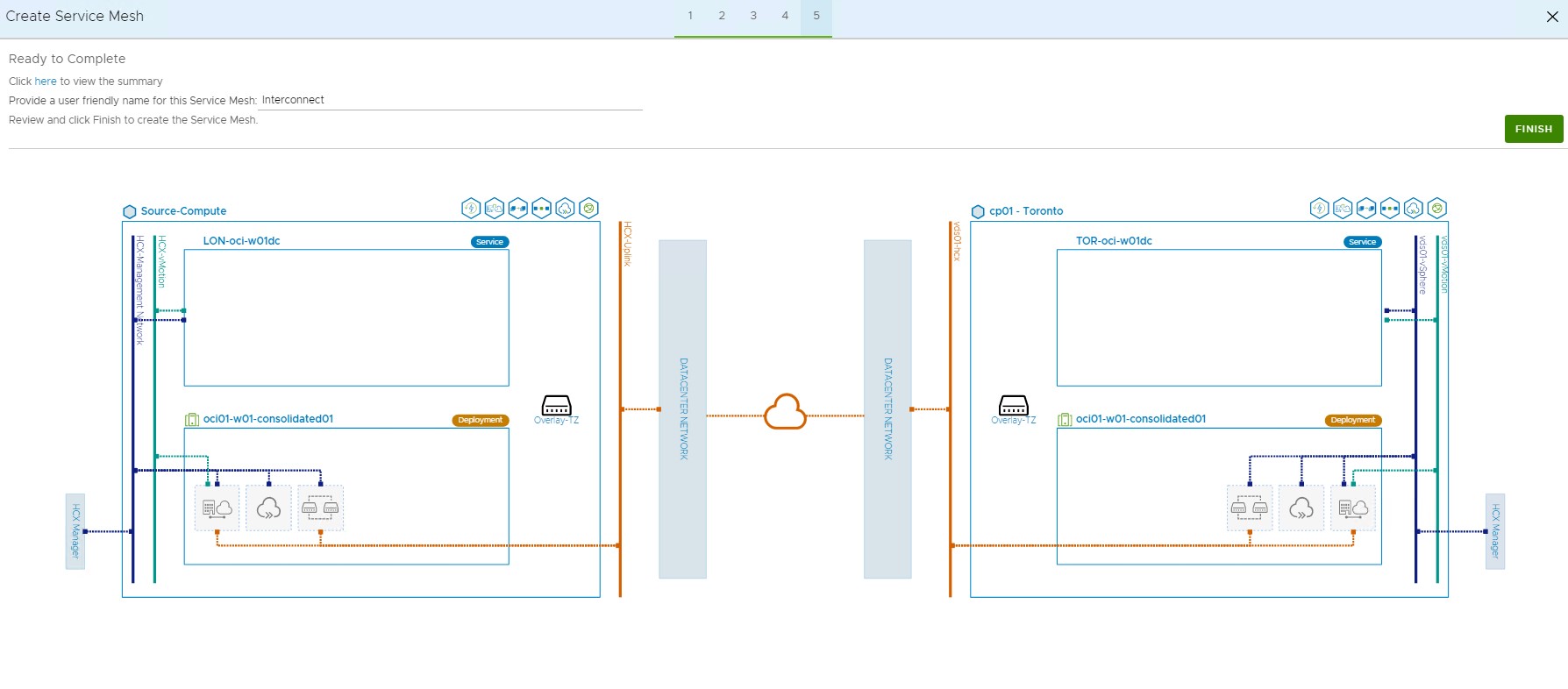
-
「表示タスク」をクリックして、サービス・メッシュ作成の進行状況を確認します。サービス・メッシュ操作では、サービスの選択に従ってHCXインターコネクト、ネットワーク拡張およびWAN最適化アプライアンスがデプロイされます。
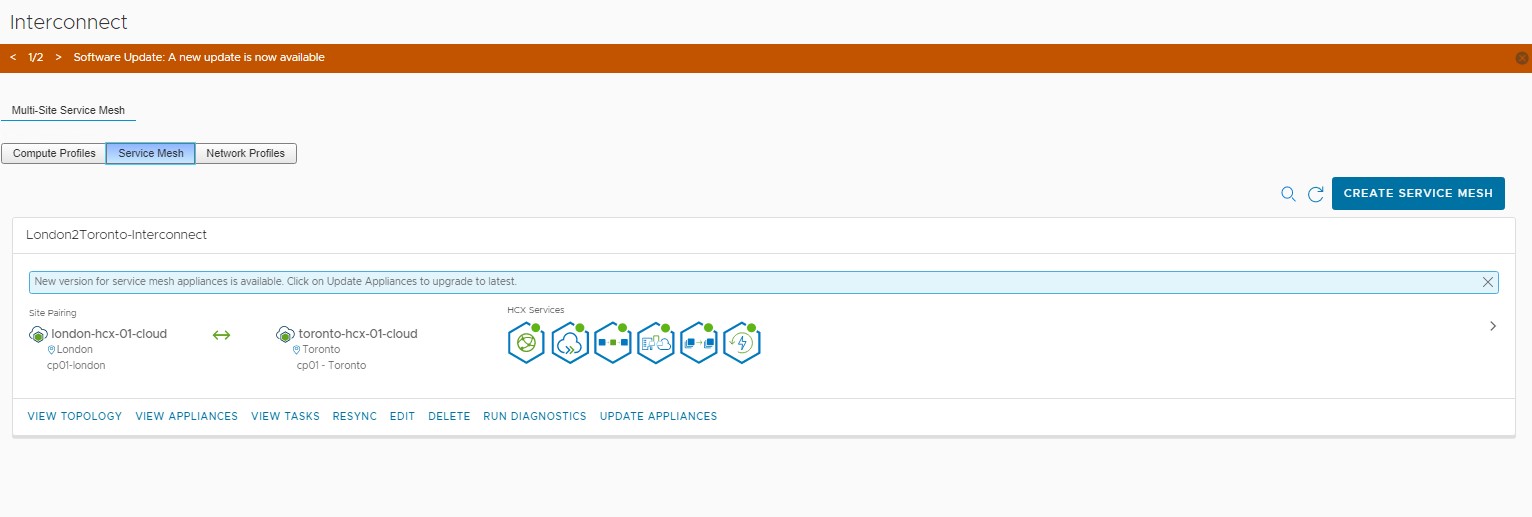
タスク3: VMware HCX移行の検証
VMware HCXに関連する移行およびその他のユースケースを検証する準備が整ったので、VMware HCX移行を説明するブログ投稿に従ってください。
関連リンク
- Oracle Cloud VMwareソリューション
- Oracle Cloud VMware Solutionの概要ヘルプ・センター
- OCI Networking
- VMware HCXの概要
- VMware Oracle Cloud VMware SolutionによるHCX
- VMware相互運用性マトリックス
- ブログ: VMware HCX Enterprise for Oracle Cloud VMware Solutionの発表
- VMware HCXライセンスおよびパッケージングの概要
謝辞
- 著者 - Devendra Gawale(クラウド・ソリューション・アーキテクト)
その他の学習リソース
docs.oracle.com/learnで他のラボを探すか、Oracle Learning YouTubeチャネルで無料のラーニング・コンテンツにアクセスしてください。また、education.oracle.com/learning-explorerにアクセスしてOracle Learning Explorerになります。
製品ドキュメントについては、Oracle Help Centerを参照してください。
Configure VMware HCX with Oracle Cloud VMware Solution
F62088-02
September 2022
Copyright © 2022, Oracle and/or its affiliates.

